Page 1

KASSENTERMINAL
MODELL
ER-A771
BEDIENUNGSANLEITUNG
Page 2

CAUTION: Please observe the following when an optional drawer is used.
The drawer units should be securely fitted to the supporting platform to avoid instability
when the drawers are open.
CAUTION:
The socket-outlet shall be installed near the equipment and shall be easily accessible.
VORSICHT:
Die Netzsteckdose muß nahe dem Gerät angebracht und leicht zugänglich sein.
ATTENTION:
La prise de courant murale devra être installée a proximité de l’équipement et devra être
facilement accessible.
AVISO:
El tomacorriente debe estar instalado cerca del equipo y debe quedar bien accesible.
VARNING:
Det matande vägguttaget skall placeras nära apparaten och vara lätt atkomligt.
CAUTION:
For a complete electrical disconnection pull out the mains plug.
VORSICHT:
Zur vollständigen elektrischen Trennung vom Netz den Netzstecker ziehen.
ATTENTION:
Pour obtenir une mise hors-circuit totale, débrancher la prise de courant secteur.
AVISO:
Para una desconexión eléctrica completa, desenchufar el enchufe de tomacorriente.
VARNING:
För att helt koppla fran strömmen, dra ut stickproppen.
Warning
This is a Class A product. In a domestic environment this product may cause radio
interference in which case the user may be required to take adequate measures.
Warnung
Dies ist eine Einrichtung der Klasse A. Diese Einrichtung kann im Wohnbereich
Funkstörungen verursachen; in diesem Fall kann vom Betreiber verlangt werden,
angemessene Maßnahmen durchzuführen und dafür aufzukommen.
Avertissement
Ceci est un produit de Classe A. Dans un environnement domestique ce produit
risque de provoquer une interférence radio, auquel cas l’utilisateur sera obligé
d’observer les mesures adéquates.
Advertencia
Este es un producto de la clase A. En un ambiente doméstico es posible que este
producto cause radiointerferencia. En este caso se solicita al usuario que tome
medidas adecuadas.
– 2 –
Page 3

EINLEITUNG
Wir danken Ihnen, daß Sie sich für den Erwerb des SHARP POS-Kassenterminals, Modell ER-A771,
entschieden haben. Bitte lesen Sie diese Bedienungsanleitung vor Inbetriebnahme des Kassenterminals
sorgfältig durch, um in der Lage zu sein, das hochwertige System mit allen seinen Funktionen richtig und
problemlos bedienen zu können.
Diese Bedienungsanleitung sollte sorgfältig aufbewahrt werden, damit sie im Fall von Bedienungsproblemen
jederzeit griffbereit ist.
WICHTIG
• Als Aufstellplatz Ihres POS-Kassenterminals sollte eine Stelle gewählt werden, die keiner direkten
Sonneneinstrahlung, ungewöhnlichen Temperaturveränderungen, hoher Luftfeuchtigkeit oder
Wasserbeeinflussung ausgesetzt ist und dieses von Wärme- und Magnetquellen ferngehalten ist.
Das Aufstellen des Gerätes an solchen Plätzen könnte zu Beschädigungen des Gehäuses oder der
elektrischen Bauteile führen.
• Das POS-Kassenterminal sollte nicht von Personen mit nassen Händen bedient werden.
Es könnte Wasser in das Innere des Kassenterminals eindringen und zur Beschädigung der
elektronischen Bauteile führen.
• Keinen übermäßigen Druck auf das Display ausüben.
Keine scharfkantigen Objekte an das Display halten.
Der Bildschirm kann leicht beschädigt werden.
• Das POS-Kassenterminal darf nur mit einem trockenen und weichen Tuch gereinigt werden.
Aggressive Flüssigkeiten wie Benzin oder Farbverdünner dürfen niemals zur Reinigung verwendet
werden.
Die Verwendung von solchen Chemikalien führt zu Verfärbungen oder Beschädigungen des Gehäuses.
• Während der Benutzung kann das Display verschmiert werden bzw. verstauben.
In diesem Fall ist dieses mit einem weichen Tuch abzuwischen, welches zuvor in eine milde Seifenlösung
getaucht und gründlich ausgewrungen wurde.
• Das POS-Kassenterminal kann an jede normale Steckdose (offizielle (nominale) Netzspannung)
angeschlossen werden.
Beim Anschluß von anderen Elektrogeräten an den gleichen Stromkreis kann es zu Störungen im POSKassenterminal kommen.
• Setzen Sie sich bei einer Störung des POS-Kassenterminals bitte mit Ihrem Fachhändler in
Verbindung und versuchen Sie niemals das POS-Kassenterminal selbst zu reparieren.
VORSICHTSMASSNAHMEN
Dieses POS-Kassenterminal ist mit einer Speichersicherung ausgestattet, um bei einem eventuellen
Stromausfall die gespeicherten Informationen zu erhalten.
Wie im Allgemeinen bekannt ist, werden die dafür verwendeten Batterien auch bei Nichtbenutzung über
eine längere Zeitspanne entladen.
Um daher eine ausreichende Erstaufladung der Batterien zu gewährleisten und um einem möglichen
Verlust des Speicherinhalts nach der Aufstellung des POS-Kassenterminals vorzubeugen, wird empfohlen,
daß jedes einzelne Kassenterminal vor der Inbetriebnahme 24 bis 48 Stunden aufgeladen wird. Zum
Aufladen der Batterien muß das Kassenterminal an das Netz angeschlossen werden und der Netzschalter
auf “ON” stehen. Durch diese vorbeugende Batterieaufladung kann eine eventuelle Anforderung des
Kundendiensttechnikers vermieden werden.
1
Page 4

2
INHALT
EINLEITUNG··················································································································································1
WICHTIG ·······················································································································································1
VORSICHTSMASSNAHMEN ························································································································1
1. Bezeichnung der Bauteile und Funktionen··························································································7
Außenansicht···········································································································································7
Vorderansicht ·································································································································7
Rückansicht····································································································································7
Neigungseinstellschrauben ············································································································8
Tastatur····················································································································································8
Anbringen der Tastaturfolie ············································································································8
Tastaturanordnung (Standardausführung) ·····················································································9
Optionale Tasten ··························································································································10
Bedienerschlüssel und -tasten···············································································································12
Display···················································································································································13
Bedieneranzeige···························································································································13
Bildschirmschoner-Modus ············································································································14
2. Vor der Inbetriebnahme des POS-Kassenterminals ·········································································15
Einstellung des Displays························································································································15
Anschluß von Druckern und Einsetzen der entsprechenden Papierrollen ············································15
3. Wahl der Betriebsart ····························································································································16
Betriebsarten ·········································································································································16
Wahl der Betriebsart······························································································································17
Wahl einer Betriebsart··················································································································17
Rückkehr zum Modus-Wahlfenster ······························································································17
4. Kassenbons ··········································································································································18
Bontypen················································································································································18
Aufrechnungsbon ·························································································································18
Einzel-/Doppelbon ························································································································19
Aufrechnungsbon + Einzelbon······································································································20
Doppelter Aufrechnungsbon·········································································································20
Doppelter Aufrechnungsbon + Einzelbon·····················································································20
Sortierbonfunktion··································································································································21
5. Vor Registrierungen·····························································································································23
Vorbereitung für Registrierungen···········································································································23
Fehlermeldung·······································································································································23
Kassenbon-Druckbeispiel······················································································································23
Bedienerzuweisung ·······························································································································24
Postenwahl vom Menüfenster ···············································································································25
Registrierung des Wechselgeld-Anfangsbestands················································································27
6. Registrierungen ···································································································································28
Postenregistrierungen····························································································································28
Einzelpostenregistrierungen·········································································································28
Wiederholungsregistrierungen······································································································31
Multiplikationsregistrierungen·······································································································32
Gebinderegistrierungen················································································································33
Einzelposten-Barverkauf (SICS)-Registrierungen/EinzelpostenAbschlußregistrierungen (SIF)······································································································34
Waagenregistrierungen ················································································································35
Umsatzneutrale Verkaufsvorgänge ······························································································37
Spezielle PLU-Registrierungen··············································································································38
Werbeverkaufsfunktion (Normalverkauf)······················································································38
Werbeverkaufsfunktion (Menüverkauf)·························································································39
Haupt-PLU-Registrierungen ·········································································································40
Combo-Menü-Registrierungen ·····································································································40
Page 5

Mit-/Ohne-Funktion·······················································································································41
Umschaltung der PLU-Ebene (für Direkt-PLUs)···········································································42
Umschaltung der PLU-Preisebenen·····························································································44
Condiment-Menü-PLU-Registrierungen ·······················································································45
Happy Hour ··································································································································47
Spartenwechsel····························································································································48
Pint-Registrierungen·····················································································································49
Anzeige der Zwischensummen··············································································································50
Zwischensumme···························································································································50
Differenz-Zwischensumme (Differ ST) ·························································································50
Abschluß einer Transaktion···················································································································51
Bar- oder Scheckzahlung ·············································································································51
Gemischte Zahlung (Bar + Scheck)······························································································52
Bar- oder Scheckverkauf, der keine Zahlgeldregistrierung erforderlich macht·····························52
Kreditverkauf ································································································································53
Gemischter Zahlgeldverkauf (Bargeld oder Scheck + Kredit) ······················································53
Berechnung der MWSt/Steuer···············································································································54
MWSt/Steuer-System···················································································································54
Registrierungen von MWSt-Wechsel····························································································55
Tischspeicher-Registrierungen (GLU/PBLU)·························································································56
GLU/PBLU-System·······················································································································56
DRIVE THRU-Funktion·················································································································59
Anzahlungsregistrierungen (Deposit) ···························································································63
Freigabe und Übernahme von Tischen ························································································64
Rechnungsdruck···························································································································65
GLU-Zwischenabruf (nur für das GLU-System) ···········································································66
Rechnungszusammenlegung/Rechnungsumbuchung·································································66
Rechnungsseparierung ················································································································68
Tischöffnung am Ende einer Transaktion·····················································································70
Hotelumbuchung ··························································································································70
Unterschiedliche Registrierungen··········································································································71
Prozentberechnungen (Aufschlag oder Abschlag)·······································································71
Abschlagsregistrierungen·············································································································72
Retourenregistrierung···················································································································73
Rückgaberegistrierung ·················································································································73
Ausdrucken von nichtaddierenden Codenummern ······································································74
Ausdrucken von Zusatztext ··········································································································74
Rechnung mit Bewirtungsbeleg····································································································75
Zahlungshandhabung····························································································································76
Registrierung von Trinkgeld··········································································································76
Fremdwährungsumrechnung········································································································77
Registrierungen für bezahlte Rechnungen···················································································78
Ausgabenregistrierungen ·············································································································79
Kein Verkauf (Geldwechsel)·········································································································80
Zahlungsumbuchung····················································································································80
Scheckeinlösung ··························································································································81
Bedienungsgeld····························································································································82
VIP-Funktion·································································································································82
Schwund-Modus····································································································································83
Angestelltenfunktion ······························································································································84
Anmeldung von Bediener/Manager······························································································84
Aufzeichnung der Arbeitszeit für Angestellte················································································84
SCHULUNGS-Betriebsart······················································································································86
Oberkellner ············································································································································87
Überlappende Bedienerregistrierung·····································································································88
7. Korrekturen···········································································································································89
Korrektur der letzten Registrierung (Sofortstorno)·················································································89
Korrektur der vorletzten bzw. früheren Registrierungen (indirekter Storno) ··········································90
Zwischensummenstorno························································································································91
Korrektur von falschen Registrierungen, die nicht durch die Sofort-, indirekte oder
Zwischensummen-Stornofunktion verarbeitet werden können······························································91
3
Page 6

8. Unterschiedliche Druckfunktionen·····································································································92
Nachträgliche Bonausgabe····················································································································92
Proformarechnung·································································································································93
Quittungsdruckfunktion··························································································································93
9. Managerfunktion···································································································································94
Aktivierung des Managermodus ············································································································94
Überschreibungsregistrierungen············································································································94
Trinkgeldregistrierungen························································································································95
Rechnungsspeicherung/Rechnungsaufhebung·····················································································95
10. Korrektur nach Abschluß einer Transaktion ·····················································································96
11. Abruf (X) und Nullstellung (Z) von Umsätzen····················································································97
Erstellung eines X1/Z1- oder X2/Z2-Umsatzberichts ···································································97
Tägliche Gesamtumsätze····················································································································100
Allgemeiner Umsatzbericht (Gesamt-Umsatzbericht) ································································100
Spartenbericht ····························································································································103
Einzelgruppenbericht für Sparten·······························································································103
Gesamtgruppenbericht für Sparten ····························································································103
PLU-Bericht für einen festgelegten Bereich ···············································································104
Combo-Menü-Verkaufsbericht····································································································105
PLU-Bericht für zugewiesene Sparte ·························································································106
Einzelgruppenbericht für PLUs···································································································107
Gesamtgruppenbericht für PLUs································································································107
PLU-Bestandsbericht··················································································································107
PLU-Kostenbericht ·····················································································································108
PLU “Top 20”-Bericht··················································································································109
PLU-Gesamt-Nichtumsatzbericht·······························································································110
PLU-Nichtumsatzbericht pro Sparte···························································································110
PLU-Mindestbestandsbericht ·····································································································110
Stündlicher PLU-Gesamtgruppenbericht····················································································111
Gesamtkassenbestandsbericht ··································································································111
Transaktionsbericht ····················································································································111
Provisionsumsatzbericht·············································································································112
Mehrwertsteuerbericht················································································································112
Chefbericht ·································································································································112
Gesamt-Bedienerbericht·············································································································113
Einzelbedienerbericht·················································································································114
Bedienerbericht (Fehlbedienung des Getränkeautomaten)························································116
Getränkeautomat-Fehlerabrufbericht ·························································································116
Getränkeautomat-Rückstellungsbericht ·····················································································116
Aktivstatusbericht für Angestellte ·······························································································117
DRIVE THRU-Bedienungszeitbericht·························································································117
Stündlicher Bericht ·····················································································································117
Personalkostenbericht (%) ·········································································································118
Zutaten-Bestandsbericht ············································································································118
GLU-/PBLU-Bericht ····················································································································118
GLU-/PBLU-Bericht pro Bediener·······························································································119
DRIVE THRU-Verkaufsbericht ···································································································119
DRIVE THRU-Verkaufsbericht pro Bediener··············································································120
Saldenbericht······························································································································120
Rechnungsbericht·······················································································································120
X1/Z1-Kettenberichte··················································································································120
Periodische Umsatzberichte················································································································121
Allgemeine Information···············································································································121
Angestelltenbericht·····················································································································122
Überstundenbericht ····················································································································122
Bericht über Angestellten-Arbeitszeitangleichung······································································123
Täglicher Nettoumsatzbericht·····································································································123
X2/Z2-Kettenberichte··················································································································123
Zwangsweise Kassen-Ist-Eingabe (CCD) ···························································································124
4
Page 7

12. Verwendung der Tastaturfolie···········································································································126
Tastenanordnung der programmierbaren Tastatur··············································································126
Programmierung von alphanumerischen Zeichen···············································································127
Verwendung der Zeichentasten auf der Tastatur ·······································································127
Eingabe von Zeichencodes ········································································································128
13. Programmierung·································································································································129
Allgemeine Anleitungsschritte··············································································································129
Programmierbeispiel···················································································································129
Programmierung von Artikeln ··············································································································131
Sparte·········································································································································132
PLU·············································································································································134
PLU-Bereich ·······························································································································137
PLU-Bestand ······························································································································138
Zutaten ·······································································································································139
Zutatenbestand···························································································································140
PLU-Menütaste···························································································································141
Combo-Menü (Combo-PLU)·······································································································142
Haupt-PLU-Tabelle·····················································································································143
Condiment-Menü-PLU-Tabelle···································································································144
Werbeverkauf-Tabelle (normaler Verkauf) ·················································································146
Werbeverkauf-Tabelle (Menü-Verkauf) ······················································································147
Rezepturtabelle ··························································································································148
Waagentabelle····························································································································149
Spartenumschaltung···················································································································150
Happy Hour ································································································································150
Programmierung der Direkteingabetasten···························································································151
Direkteingabetaste······················································································································151
Funktionelle Programmierung··············································································································152
Rabattaste (
!
bis
(
)··············································································································153
Prozenttaste (
¡
bis
ª
)···········································································································154
Provision·····································································································································154
Bedienungszuschlag ··················································································································155
Trinkgeld·····································································································································155
Anzahlung···································································································································156
Bezahlte Rechnung (RA)············································································································156
Ausgaben (PO)···························································································································157
Programmierung der Funktionstasten ·································································································158
Bargeldtaste ·······························································································································159
Schecktaste (
h
bis Ò) ···········································································································160
Kredittaste (
Ó
bis Œ)··············································································································161
Hotelumbuchungstaste···············································································································162
Bargeldbestand ··························································································································163
Rückgeld auf Scheckzahlung ·····································································································163
Scheckeinlösung ························································································································164
Programmierung der Währungen ········································································································165
Fremdwährungstaste (
,
bis
+
) ·····························································································165
Schublade für Fremdwährung ····································································································165
Textprogrammierung ···························································································································166
Funktionstext ······························································································································167
Spartengruppentext····················································································································170
PLU-Gruppen-Text ·····················································································································170
Stunden-PLU-Gruppen-Text·······································································································171
Personal-Programmierung···················································································································172
Bediener ·····································································································································173
Manager ·····································································································································175
Angestellte··································································································································176
Arbeitsplatztabelle ······················································································································177
Elektronischer Bedienerschlüssel·······························································································178
Deaktivierung elektronischer Bedienerschlüssel········································································179
POS-Kassenterminal-Programmierung ·······························································································180
Einstellung von Datum und Uhrzeit ·····································································································181
5
Page 8

Datum/Uhrzeit·····························································································································181
Wahl von Zusatzfunktionen ·················································································································182
Funktionsunterdrückung·············································································································183
Funktionswahl·····························································································································184
Druckauswahl·····························································································································186
Programmierung für die automatische EURO-Modifikation························································188
Programmierung von Berichten···········································································································189
Nullunterdrückung ······················································································································190
Allgemeines Berichtsformat········································································································191
Stündlicher Bericht ·····················································································································191
Kettenbericht ······························································································································192
Mitteilungstextprogrammierung ···········································································································195
Kassenbonlogo···························································································································196
Zusatztext···································································································································196
Quittungsdrucktext······················································································································197
Belegtext·····································································································································197
Beleg-Fußzeilentext····················································································································197
Mitteilung auf Bewirtungsbeleg···································································································198
Name des Zahlungsempfängers ································································································198
Programmierung der Gerätekonfiguration ···························································································199
Journaldrucker····························································································································200
Bondrucker ·································································································································200
Belegdrucker ······························································································································201
Berichtsdrucker···························································································································202
Externer Drucker (KP#1 bis KP#9)·····························································································202
Waage/Getränkeautomat/Online································································································203
Programmierung des DRIVE THRU-Codes·························································································204
DRIVE THRU-Code····················································································································204
Programmierung des Zimmer-GLU-Codes··························································································205
Zimmer-GLU-Code·····················································································································205
MWSt-Programmierung·······················································································································206
Programmierung für das Senden der Sicherungsdaten ······································································207
Senden der Sicherungsdaten·····································································································207
Programmierung für das Empfangen der Sicherungsdaten ································································208
Empfangen der Sicherungsdaten·······························································································208
Getränkeautomat-Programmierung·····································································································209
Getränkeautomat-Vorbelegung ··································································································210
Getränkeautomat-Bediener ········································································································211
Herunterladen·····························································································································211
Online-Konfigurations-Programmierung ······························································································212
Programmierung für den PRICE-Modus······························································································213
Programmierung der Automatik-Sequenztasten··················································································214
Abruf gespeicherter Programme··········································································································215
Programm-Abrufsequenz ···········································································································215
Druckbeispiel······························································································································217
14. Getränkeautomat································································································································231
Getränkeautomat-Fehlbedienung und Fehlbedienungsdatei ·····················································232
Ursachen für Getränkeautomat-Fehlbedienung ·········································································232
Aufhebung der Fehlbedienung ···································································································233
Abruf der Fehlbedienungsdatei ··································································································233
Korrektur von Getränkeautomat-Artikeln in der Getränkeautomat-Fehlbedienungsdatei···········234
15. Elektronisches Journal/Datenlöschung···························································································235
16. EURO-Funktion···································································································································236
17. Wartung durch den Bediener ············································································································238
Ersetzen der Speicherschutzbatterie···································································································238
Verhalten bei Stromausfall···················································································································240
Bevor Sie den Kundendiensttechniker anfordern ················································································240
18. Sonderzubehör ···································································································································241
Liste des Sonderzubehörs···················································································································241
19. Technische Daten·······························································································································242
6
Page 9
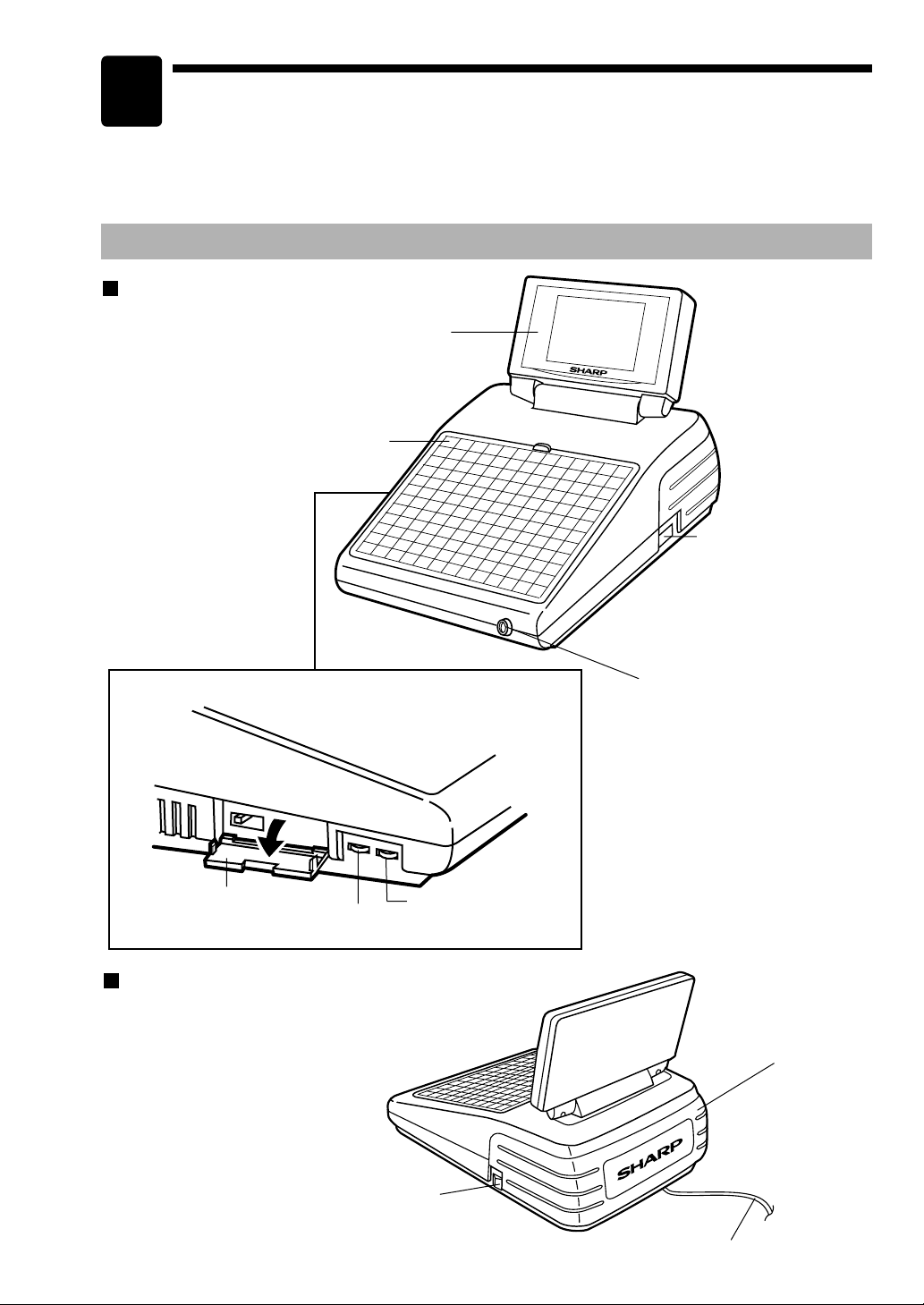
Rückansicht
Bezeichnung der Bauteile und Funktionen
Dieses Kapitel beschreibt die Bauteile und Funktionen dieses POS-Kassenterminals.
Außenansicht
Vorderansicht
1
7
Bedieneranzeige
Tastatur
Netzschalter
Sicherstellen, daß
der Netzschalter auf
OFF steht, bevor das
Netzkabel
eingesteckt wird.
Bedienerschloß
Linke Seite des
Kassenterminals
Schalterdeckel
Helligkeitsregler
Kontrastregler
Netzschalter
Hintere
Abdeckung
Netzkabel
Page 10

1. Die äußere Schraube lockern.
2. Die Höhe der inneren Schraube
einstellen.
3.Die äußere Schraube fest anziehen.
Tastatur
Anbringen der Tastaturfolie
Die Tastaturfolie zwischen der Tastaturabdeckung und dem Gehäuse einlegen (siehe Abbildung), dann die
Klauen am Oberteil der Tastaturabdeckung in die Schlitze des Gehäuses hineindrücken.
• Die Tastaturfolie nicht zu straff spannen.
Die Abdeckung kann dadurch reißen.
• Die Tastaturfolie durch eine neue
ersetzen, falls sie naß werden sollte. Die
Benutzung einer nassen Folie über
einen zu langen Zeitraum, kann zu
Störungen des Kassenterminals führen.
• Unbedingt die von SHARP bestimmten
Tastaturfolien verwenden. Zu dicke oder
zu harte Folien erschweren eine
einfache Tastenbedienung. Im
schlimmsten Fall wird eine
Tasteneingabe unmöglich.
• Die Tastaturfolie gut unter der
Tastaturabdeckung glattstreichen, so
daß keine Falten verbleiben. Nur so
kann eine einfache Tastenbedienung
gewährleistet werden.
• Wenn Sie eine neue Tastaturfolie benötigen, fragen Sie bitte Ihren autorisierten SHARP-Händler.
• Die Tastaturabdeckung verschleißt mit der Zeit. Wenn die Tastaturabdeckung verschmutzt ist oder Risse
aufweist, ist sie durch eine neue zu ersetzen. Nähere Auskünfte erfahren Sie bei Ihrem autorisierten
SHARP-Fachhändler.
HINWEIS
8
Neigungseinstellschrauben
Diese Linien dienen zur Höhenmessung der Schraube.
Tastaturfolie
Tastaturabdeckung
Gehäuse
Page 11

Tastaturanordnung (Standardausführung)
Wenn Sie den Wunsch haben, die Tastenanordnung zu ändern, sprechen Sie bitte mit Ihrem autorisierten
SHARP-Fachhändler.
HINWEIS
9
Zehnertasten
Dezimalpunkttaste
Gesamtlöschtaste
Multiplikationstaste
Retourentaste
Stornotaste
PLU-/Sub-Spartentaste
“Mit”-Taste
“Ohne”-Taste
Zwischenabschlußtaste
Direkt-Texteingabetasten 1 bis 6
Preisebenenumschalttasten 1 bis 3
Rechnungstaste
GC
MODE
RCPT
TEXT4TEXT5TEXT
TEXT1TEXT2TEXT
TRANS
TRANS
OUT
IN
MISC
CANCEL
FUNC
PAGE
UP
•
789
456
123
000
SLIP
6
3
BS BT
ENTER
PAGE
DOWN
CL
000
AUTO
2
AUTO
1
GUEST
#
VOID
PRICE
SHIFT3
PRICE
SHIFT2
PRICE
SHIFT1
PLU/
SUB
CH
#
CR
#
ST TL
L1
L2
L3
VAT
SHIFT
RF
WITH
WITH
OUT
OPENED
GLU
GLU
NBAL
FINAL
12
24
11
23
10
22
9
21
8
20
7
19
6
18
5
17
4
16
3
15
2
14
1
13
36
48
60
72
84
96
35
47
59
71
83
95
34
46
58
70
82
94
33
45
57
69
81
93
32
44
56
68
80
92
31
43
55
67
79
91
30
42
54
66
78
90
29
41
53
65
77
89
28
40
52
64
76
88
27
39
51
63
75
87
26
38
50
62
74
86
25
37
49
61
73
85
0
9
PLU/
SUB
00 000
•
CL
RF
VOID
WITH
WITH
OUT
FINAL
TEXT
1
PRICE
SHIFT1
GC
RCPT
TEXT
6
PRICE
SHIFT3
Page 12

Optionale Tasten
Die folgenden optionalen Tasten können anstatt der in der Abbildung der Tastaturanordnung gezeigten
Tasten zusätzlich aufgesetzt werden. Für nähere Einzelheiten sprechen Sie bitte mit Ihrem Fachhändler.
HINWEIS
1
10
Direkt-PLU-Tasten
PLU-Ebene-Umschalttasten 1
bis 3
Gastnummer-Eingabetaste
Auflistungstaste für offene
Tische
“Alter Tisch”-Taste
“Neuer Saldo”-Taste
Taste für unterschiedliche
Funktionen
Betriebsarten-Menütaste
Eingabetaste
MWSt-Status-Umschalttaste
Automatik-Sequenztasten 1 und
2
Kreditmenü-Taste
Scheckmenü-Taste
Transfer-Aus-Taste
Transfer-Ein-Taste
Belegdrucktaste
Rechnungsaufteilungstaste
Taste für Rechnungszusammenlegung/-übertragung
Zwischensummentaste
Total-Taste
Seite-Auf/Ab-Tasten
Cursortasten (Pfeil für auf/ab/rechts/
links)
Annulierungstaste
Direkt-PLU-Tasten
Spartentasten
Text-Tasten 7 bis 40
Prozenttasten 1 bis 9
Rabattasten 1 bis 9
Kredittasten 1 bis 8
Bar-Gesamtbetragstaste 2
FremdwährungUmrechnungstasten 1 bis 9
Tasten 1 und 2 für bezahlte
Rechnungen
Ausgabetasten 1 und 2
Automatik-Sequenztasten 3 bis
25
Schecktasten 1 bis 4
Betragseingabetaste
“Neuer Tisch”-Taste 2 (für DRIVE
THRU)
“Alter Tisch”-Taste 2 (für DRIVE
THRU)
MWSt-Taste
Trinkgeldtaste (Bargeld)
Trinkgeldtaste (kein Bargeld)
Taste für “Trinkgeld bezahlt”
1/2-Taste
“Nichtaddierender Code”-Taste
“Kein-Verkauf”-Taste
L1 L3
GUEST
#
OPENED
GLU
GLU
NBAL
MISC
FUNC
MODE
ENTER
VAT
SHIFT
AUTO
AUTO
1
CR
#
96
2
CH
#
TRANS
OUT
TRANS
IN
SLIP
BS
BT
ST
TL
PAGEUPPAGE
DOWN
CANCEL
97
135
1
99
TEXT
7
TEXT
40
%1 %9
-
1
-
9
CR1 CR8
CA2
EX1 EX9
RA1 RA2
AUTO
25
PO1 PO2
AUTO
3
CH1 CH4
AMT
DRV
NC
DRV
GLU
VAT
CASH
TIP
NON-CASH
TIP
TIP
PAID
1/2
#
NS
Page 13

11
PRICE
SHIFT4
PRICE
SHIFT7
PLU
MENU01
PLU
MENU50
MGR
#
CLERK
#
OPEN
TARE
PERSON
#
IND.
PAYMENT
SBTL
VOID
RCP.
SW
SCALE
PINT
DEPO
(+)
DEPO
(–)
EMP
#
TEXT
#
TIME
IN
CLK
1
CLK
10
EX
#
DIFFER
ST
C.BILL
REPEAT
GC
COPY
VIP1
H.T.
RCP
SF
CHK
PRINT
RCPT
TIME
OUT
DEPT
SHIFT1
DEPT
SHIFT4
BREAK
IN/OUT
VP
RTN
WASTE
WAIT
RC-DR.
E.BILL
L4 L10
C_NEXT
D_DISP
RC-GLU
VIP3
P.SFT
#
S.SFT
Managercode-Eingabetaste
Bedienercode-Eingabetaste
Waage-Eingabetaste
Tara-Eingabetaste
PersonennummerEingabetaste
Einzelzahlungstaste
Kassenbonausdrucktaste
Kassenbon-Ein/Aus-Taste
Pint-Taste
Plus-Anzahlungstaste
Minus-Anzahlungstaste
Textnummertaste
Angestelltencode-Eingabetaste
Arbeitsbeginn-Taste
Zwischensummenstornotaste
Kassenbonumschalttaste
Arbeitsschluß-Taste
Pausenanfang/PausenendeTaste
Quittungsdrucktaste
Rückgabetaste
Spartenumschalttasten
1 bis 4
Differenz-Zwischensummentaste
Taste für aufgelaufene Rechnung
Proformarechnungstaste
Wiederholungstaste
Fremdwährungs-Umrechnungsmenütaste
VIP-Verkaufstasten 1 bis 3
Hotelumbuchungstaste
Bedienertasten 1 bis 10
Scheckdrucktaste
Preisebenenumschaltnummertaste
PLU-Ebene-Umschalttasten 4 bis 10
Preisebenenumschalttasten 4 bis 7
PLU-Menü-Tasten 1 bis 50
Schwundmodus-Taste
Wartemodus-Taste (für DRIVE THRU)
Zurückruftaste (für DRIVE THRU)
“Nächste Condiment-Tabelle”-Taste
DRIVE THRU-Menü-Taste
“Rechnung mit Bewirtungsbeleg”-Taste
Tischwiederaufruf-Taste
Sortiergruppenumschalttaste
Page 14

12
Bedienerschlüssel und -tasten
Dieses POS-Kassenterminal ermöglicht dem Bediener die Verwendung der folgenden vier BedienerIdentifikationssysteme:
• Elektronische Bedienerschlüssel (max. 255 Bediener)
• Bedienercodeeingabe (max. 255 Bediener)
• Bedienertasten (max. 10 Bediener)
• WMF-Bedienerschlüssel (max. 127 Bediener)
Das Standard-POS-Kassenterminal wurde vor der Auslieferung für das elektronische Bedienerschlüsselsystem programmiert. Wenn Sie das Bediener-Identifikationssystem ändern möchten, sprechen Sie bitte mit
Ihrem autorisierten SHARP-Fachhändler.
Elektronische Bedienerschlüssel
Einen der Schlüssel in das Bedienerschloß einlegen.
Bedienercodeeingabe (1 bis 9999)
Jeden einzelnen Bedienercode durch das folgende Verfahren eingeben:
Bedienertasten
Durch diese Tasten werden die Bediener identifiziert. Eine dieser Tasten drücken.
WMF-Bedienerschlüssel
Einen der WMF-Bedienerschlüssel in das WMF-Bedienerschloß einstecken.
CLK
1
CLK
10
XXXX
Bedienercode
˚
Page 15

13
Display
Dieses POS-Kassenterminal ist mit einer LCD-Bedieneranzeige ausgestattet.
Bedieneranzeige
Das Display kann für den besten Blickwinkel geneigt werden.
Nicht versuchen, das Display über die volle Öffnungsposition
hinaus zu öffnen.
• Anzeigebeispiel 1 (REG-Modus)
Preisebene-Umschaltanzeige (P1-P7) : Zeigt die augenblicklich gewählte Preisebene an (die Anzeige
wird bei Happy Hour umgekehrt).
PLU-Ebene-Umschaltanzeige (L01-L10) : Zeigt die augenblicklich gewählte PLU-Ebene an.
Kassenbon-Umschaltanzeige (r) : Zeigt den Kassenbon-Umschaltstatus an.
Anzeige “T-Log nahezu voll” () :( ) Erscheint, wenn der Speicher 80% belegt ist.
: ( ) Erscheint, wenn der Speicher 90% belegt ist.
: ( ) Erscheint, wenn der Speicher 95% belegt ist.
Bestands-Alarmanzeige ( ) : Erscheint, wenn der Bestand des eingegebenen PLUs Null
entspricht oder einen Negativwert aufweist.
Sparten-Umschaltstatusanzeige
(D1-D4)
: Zeigt den augenblicklich gewählten Sparten-Umschaltstatus
an.
Fenster: Im REG-Modus werden im Fenster die gerade eingegebenen Posten und
Zahlungsarten angezeigt.
Erhaltenes Zahlungsmittel
Numerische Eingabe: Eingabebeträge erscheinen an der Cursorposition.
Umsatzbetrag einschließlich MWSt
Modusbezeichnung
Bedienercode
Uhrzeit
HINWEIS
Page 16
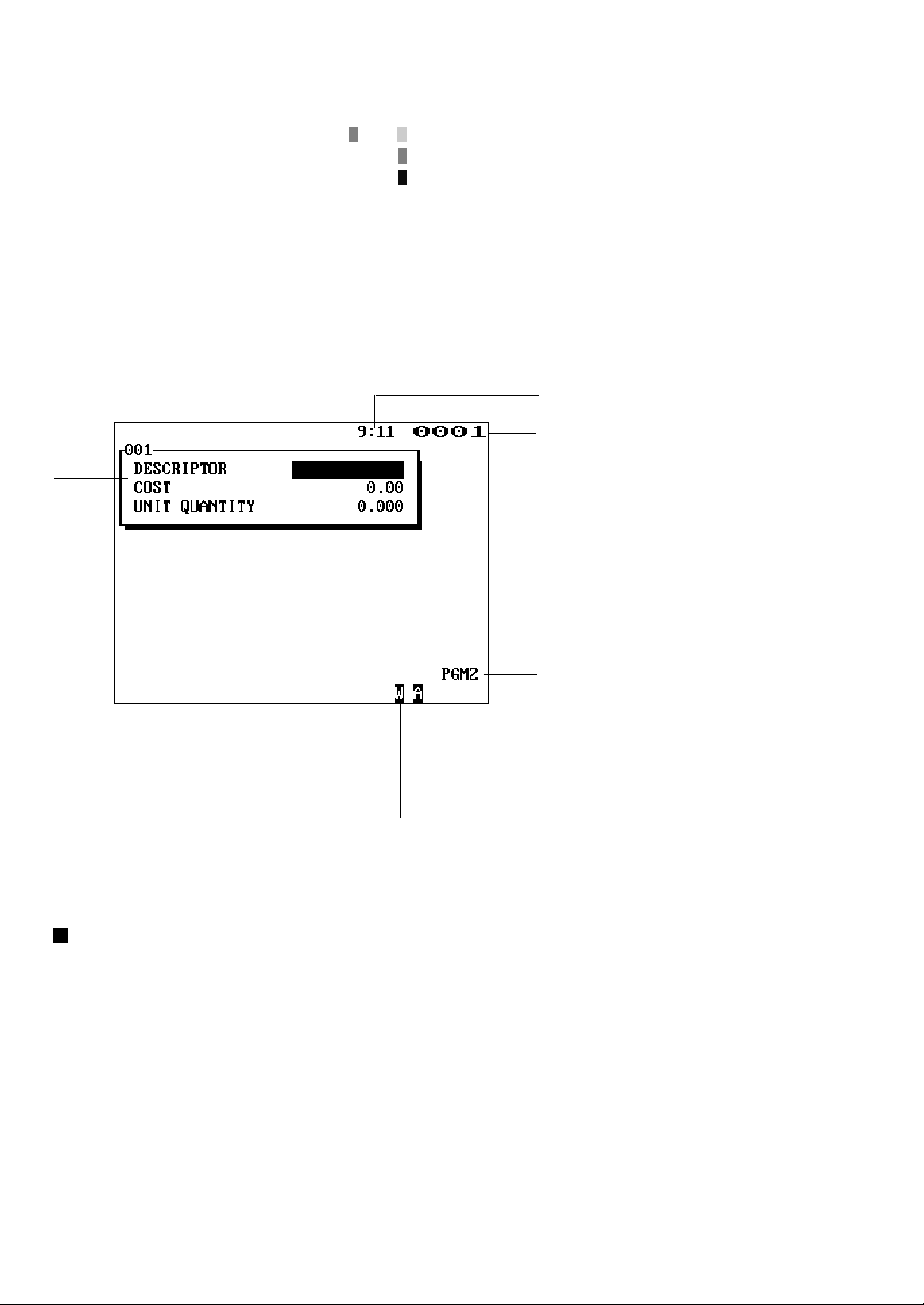
14
• Anzeigebeispiel 2 (PGM-Modus)
Bildschirmschoner-Modus
Wenn Sie Strom einsparen möchten oder die Lebensdauer des Bildschirms verlängern wollen, ist die
Bildschirmschoner-Funktion zu aktivieren. Durch diese Funktion wird die LCD-Hintergrundbeleuchtung
ausgeschaltet, wenn für einen längeren Zeitraum nicht auf das POS-Kassenterminal zugegriffen wird. Sie
können die Zeit programmieren, für die das POS-Kassenterminal den Normalstatus beibehalten soll (bei
dem die Hintergrundbeleuchtung aktiviert ist), bevor der Bildschirm in den Bildschirmschoner-Modus
umschaltet.
Um in den Normalstatus zurückzukehren, ist eine beliebige Taste zu betätigen.
Fenster:
Im PGM-Modus werden
programmierbare Posten
aufgelistet.
Modusanzeige für Zeichen doppelter Größe (W):
Erscheint, wenn der Doppelzeichenmodus
während der Textprogrammierung gewählt wurde.
Großbuchstaben-Anzeige (A/a):
Wenn [Caps Lock] während der
Textprogrammierung aktiviert ist,
erscheint “A” im Display. Bei
deaktivierter [Caps Lock]-Funktion
wird “a” angezeigt.
Bedienercode
Modusbezeichnung
Uhrzeit
MWSt-Status-Umschaltanzeige (V) : Erscheint, wenn der MWSt-Status gewechselt wird.
Elektronische-Mail-Anzeige (M) : Erscheint, wenn eine elektronische Post empfangen wird.
Anzeige “Elektr. Journal nahezu voll” () :( ) Erscheint, wenn der Speicher 80% belegt ist.
: ( ) Erscheint, wenn der Speicher 90% belegt ist.
: ( ) Erscheint, wenn der Speicher 95% belegt ist.
Anzeige für Kassenbon-Ein/Aus-Status (R) : Erscheint, wenn die Kassenbon-Ein/Aus-Funktion in den
“Aus”-Zustand schaltet.
Bargeldbestandsmarke (X) : Erscheint in der unteren rechten Ecke der Anzeige, wenn
das sich in der Schublade befindliche Bargeld dem
programmierten Grenzbetrag überschreitet. Der
Bargeldbestand wird für Erfassung des BarGesamtkassensolls ermittelt.
Page 17

Vor der Inbetriebnahme des POS-Kassenterminals
Dieses Kapitel beschreibt die erforderlichen Schritte, die bei der erstmaligen Benutzung des POSKassenterminals durchzuführen sind.
Einstellung des Displays
Die Einstellung der Bildschirmhelligkeit und des Kontrasts kann mit den folgenden Reglern ausgeführt
werden.
Anschluß von Druckern und Einsetzen der entsprechenden Papierrollen
Vor der Inbetriebnahme des Kassenterminals müssen der Drucker angeschlossen und die Papierrollen
eingesetzt werden. Siehe hierfür die Bedienungsanleitung des Druckers.
Das ER-A771 läßt sich für eine Anzahl von im Handel erhältlichen Druckern konfigurieren. Für spezifische
Hinweise hinsichtlich der Handhabung und Pflege des Druckers nehmen Sie bitte auf die entsprechende
Bedienungsanleitung des Druckers Bezug.
• Helligkeitsregler
Beim Zurückdrehen des Reglers
wird das Display abgedunkelt.
Beim Aufdrehen hellt sich das
Display auf.
• Kontrastregler
Beim Zurückdrehen des Reglers
wird das Display abgedunkelt.
Beim Aufdrehen hellt sich das
Display auf.
2
Bei der Hintergrundbeleuchtung handelt es sich um ein Verschleißteil.
Wenn sich die LCD-Anzeige nicht länger einstellen läßt und dunkel wird, muß die Hintergrundbeleuchtung
ausgewechselt werden.
Für nähere Einzelheiten sprechen Sie bitte mit Ihrem autorisierten SHARP-Fachhändler.
15
Page 18

16
REG-Modus
OPXZ-Modus
OFF-Modus
X1/Z1-Modus
Wahl der Betriebsart
Nach dem Einschalten des POS-Kassenterminals und dem Betätigen der mTaste erscheint
das Modus-Wahlfenster im Display und listet die vorhanden Betriebsarten auf (siehe
nachfolgende Abbildung).
Modus-Wahlfenster
Betriebsarten
Aus dem Modus-Wahlfenster kann jede Betriebsart außer REG angewählt werden. Ihr POS-Kassenterminal
unterstützt die folgenden 8 Betriebsarten:
3
Dieser Modus läßt die Registrierung unterschiedlicher Verkaufsinformationen zu.
Dieser Modus ist nicht im Modus-Wahlfenster aufgeführt. Um diesen Modus aus dem
Modus-Wahlfenster abzurufen, muß die
C
Taste betätigt werden.
Ermöglicht das Abrufen von X- oder Z-Bediener-Umsatzberichten. Dieser Modus
kann ebenso zur Eingabe der Arbeitszeiten von Angestellten eingesetzt werden.
Dieser Modus sperrt sämtliche Funktionen des POS-Kassenterminals. Bei der Wahl
dieser Betriebsart verschwindet das Modus-Wahlfenster. Durch Drücken jeder
beliebigen Taste wird das POS-Kassenterminal aktiviert.
Ermöglicht das Abrufen und die Nullstellung verschiedener Tagesumsätze.
X2/Z2-Modus
Ermöglicht das Abrufen und die Nullstellung der Wochen- und Monatsumsätze.
PGM1-Modus
PGM2-Modus
PRICE-Modus
AUTO KEY-Modus
Für die Programmierung jener Positionen, die häufigen Anderungen unterliegen (z.B.
Einzelpreise von Warengruppen oder PLUs und Prozentsätze).
Für unterschiedliche PGM1-Programmierungen jener Positionen, die nicht häufigen
Änderungen unterliegen (z.B. Datum, Uhrzeit und eine Anzahl von
Registrierkassenfunktionen).
Dieser Modus läßt die Programmierung der Einzelpreise von PLUs zu.
Dieser Modus läßt die Programmierung der Automatik-Sequenztasten zu.
Page 19

17
Wahl der Betriebsart
Wahl einer Betriebsart
1.
Eine der beiden Möglichkeiten benutzen:
• Den Cursor mit den Tasten
·
oder °auf die
gewünschte Position bringen.
• Die gewünschte Wahlnummer mit einer der Zifferntasten
eingeben.
2.
Die eTaste drücken.
Wenn in den REG-Modus umgeschaltet werden soll, einfach die
C
Taste betätigen.
Rückkehr zum Modus-Wahlfenster
Um zum Modus-Wahlfenster zurückzukehren, ist das folgende
Verfahren anzuwenden:
1.
Die
m
oder
C
Taste drücken, während das Menüfenster
für den gewählten Modus angezeigt ist.
• Das Kassenterminal schaltet in den REG-Modus.
2.
DiemTaste drücken.
• Das Kassenterminal kehrt zum Modus-Wahlfenster zurück.
Verfahren
Verfahren
HINWEIS
Page 20

Kassenbons
(für externe Drucker (KP#1-KP#9))
Bontypen
Sie können für jeden externen Drucker einen der folgenden 5 Bontypen wählen. Sie sind in den
Betriebsarten REG, MGR und VOID zugänglich. Als Vorgabewert ist der Aufrechnungsbon gewählt.
• Aufrechnungsbon
• Einzel-/Doppelbon
• Aufrechnungsbon + Einzelbon
• Doppelter Aufrechnungsbon
• Doppelter Aufrechnungsbon + Einzelbon
Der Positionendruckmodus für den Kassenbon läßt sich durch Drücken der Taste vor einer
Postenregistrierung umschalten (Kassenbon-Umschaltfunktion).
• Einzel-/Doppelbon → Aufrechnungsbon
Aufrechnungsbon
Der Aufrechnungsbon ist ein Standardtyp. Es können verschiedene Positionen auf einem Kassenbon
ausgedruckt werden.
18
4
Aufrechnungsbon
HINWEIS
RCP
SF
Page 21

Einzel-/Doppelbon
Wenn dieser Bontyp gewählt wird:
• Es wird ein Bon ausgestellt und die Transaktion bei jeder neuen Registrierung abgeschlossen.
• Es wird ein Einzel- oder Doppelbon ausgestellt, abhängig von der PGM2-Programmierung für Sparten.
• Jede Verkaufstransaktion wird automatisch als Barverkauf abgewickelt.
• Posten, die als SICS (Einzelposten-Barverkauf) oder SIF (Einzelposten-Abschluß) spezifiziert sind, werden
als Einzelbontyp behandelt.
• Die PBLU-Registrierung ist zulässig.
19
Doppelbon Einzelbon
Perforation
Page 22

Aufrechnungsbon + Einzelbon
Wenn dieser Bontyp gewählt wird:
• Ein Aufrechnungsbon und entsprechende Einzelbons werden in Serie ausgestellt, wenn Sie die
Transaktion abschließen.
• Am Ende des Aufrechnungsbons wird die entsprechende Fußzeile ausgedruckt, wenn diese programmiert
ist.
• “Alte Saldo-Bons” sowie der Gesamtbon werden bei einer PBLU-Registrierung nicht ausgestellt.
• Multiplikationsregistrierungen werden auf den Einzelbons ausgedruckt.
• Nur die Kopfzeile wird auf jedem Einzelbon ausgedruckt.
Doppelter Aufrechnungsbon
Der Inhalt dieses Bontyps ist gleich wie beim Aufrechnungsbon.
Der Bon wird dabei jedoch zweimal ausgestellt.
Doppelter Aufrechnungsbon + Einzelbon
Der Inhalt dieses Bontyps ist gleich wie beim Aufrechnungs- und Einzelbon.
Der Bon wird dabei jedoch zweimal ausgestellt.
Perforation
Aufrechnungsbon
Einzelbon
Einzelbon
20
Page 23

21
Sortierbonfunktion
Wenn die Sortierbonfunktion für Ihr POS-Kassenterminal programmiert wurde, werden die in der PLUGruppe befindlichen PLUs in sortierter Form ausgedruckt, wobei die Reihenfolge der eingegebenen Posten
keine Rolle spielt.
Die Sorten-Gruppennummer wird durch Drücken der Taste (Sorten-Umschalttaste) vorübergehend
umgeschaltet.
→ n →→{PLU-Registrierung} n: Gruppennummer (00 - 99)
Es wird angenommen, daß Sie die Posten in der folgenden Reihenfolge eingeben:
Das Druckformat unterscheidet sich je nach programmiertem Kassenbontyp wie folgt:
• Aufrechnungsbon
LOGO
Kopfzeile
GRUPPE1 TEXT
PL000002
PL000004
LOGO
Kopfzeile
PL000001
LOGO
Kopfzeile
GRUPPE0 TEXT
PL000001
GRUPPE1 TEXT
PL000002
PL000004
GRUPPE2 TEXT
PL000003
BAR
LOGO
Kopfzeile
GRUPPE2 TEXT
PL000003
Dieser Posten
wird unmittelbar
nach der
Eingabe des
PLUs der
Gruppennummer
00 oder der Sparte
ausgedruckt.
Diese Posten
werden ausgedruckt, wenn
die Transaktion
abgeschlossen
ist.
Diese Posten
werden ausgedruckt, wenn
nach der Transaktion die
oder Taste
betätigt wird.
Einzel- oder Doppelbon
GC
RCPT
RCPT
GRUPPE0 TEXT
Beispiel
S.SFT
S.SFT
HINWEIS
2 P
c
Gruppe 0
Gruppe 1
Gruppe 2
Gruppe 1
1
3
4
Tastenbedienung
Page 24

22
• Aufrechnungsbon + Einzelbon
LOGO
Kopfzeile
GRUPPE0 TEXT
PL000001
GRUPPE1 TEXT
PL000002
PL000004
GRUPPE2 TEXT
PL000003
BAR
LOGO
Kopfzeile
LOGO
Kopfzeile
GRUPPE1 TEXT
PL000002
PL000004
PL000001
Dieser Posten
wird unmittelbar
nach der Eingabe
des PLUs der
Gruppennummer
00 oder der Sparte
ausgedruckt.
Diese Posten
werden ausgedruckt,
wenn die Transaktion
abgeschlossen ist.
Diese Posten werden
ausgedruckt, wenn
nach der Transaktion
die oder Taste
betätigt wird.
Doppelbon
GC
RCPT
RCPT
GRUPPE0 TEXT
LOGO
Kopfzeile
GRUPPE2 TEXT
PL000003
LOGO
Kopfzeile
PL000003
LOGO
Kopfzeile
PL000004
LOGO
Kopfzeile
PL000002
Einzelbon
Page 25

23
Vor Registrierungen
Vorbereitung für Registrierungen
1. Den REG-Modus mit der
C
Taste wählen.
2. Sicherstellen, daß alle Drucker im Systemverbund vor der Inbetriebnahme mit vollen Papierrollen
bestückt sind. Für zusätzliche Information beziehen Sie sich bitte auf die betreffende
Bedienungsanleitung des Druckers.
Fehlermeldung
In den folgenden Fällen tritt in Ihrem POS-Kassenterminal ein Fehlerzustand ein, wobei ein Piepton ertönt
und eine Fehlermeldung im Display angezeigt wird. Die Fehlermeldung durch Drücken der
L
Taste
löschen und den richtigen Schritt durchführen.
• Wenn eine Zahl eingegeben wird, die 32 Stellen übersteigt (Eingabestellen-Überlauf):
Den Fehler löschen und die korrekte Zahl eingeben.
• Wenn ein Tasteneingabefehler begangen wird:
Den Fehler löschen und die Tasten erneut richtig bedienen.
• Wenn eine Eingabe vorgenommen wird, die außerhalb der programmierten Eingabebegrenzung liegt:
Überprüfen, ob der Eingabebetrag korrekt ist. Wenn er korrekt ist, kann er in der MGR-Betriebsart
registriert werden. Rufen Sie Ihren Manager.
• Wenn die ermittelte Zwischensumme acht Stellen überschreitet:
Die Zwischensumme mit der
L
Taste löschen und eine Zahlungstaste drücken, um die
Transaktion abzuschließen.
Kassenbon-Druckbeispiel
5
Uhrzeit
Datum
Kassenterminalnummer
Bedienercode
Gesamtumsatz
Laufende Nummer
Posteneingabe
Barzahlung
Wechselgeld
Bedienername
REG-MODUS
OPXZ-MODUS
Page 26

24
Bedienerzuweisung
Bediener lassen sich durch vier Systeme zuweisen: Elektronisches Bedienerschlüssel-,
Bedienercodeeingabe-, Bedienertasten- und WMF-Bedienerschlüsselsystem. Über die Wahl dieser
Systeme gibt Ihnen Ihr SHARP-Fachhändler gerne Auskunft.
Elektronisches Bedienerschlüsselsystem (Werkseinstellung)
Wenn Sie dieses System wählen, können die Bediener durch Einlegen des Bedienerschlüssels zugewiesen
werden. Ohne eingelegtem Bedienerschlüssel lassen sich keine Registrierungen durchführen.
Bedienercodeeingabesystem
Wenn dieses System gewählt wird, können die Bediener zugewiesen werden, indem sie ihren Bedienercode
im voraus eingeben.
* Wenn die
˚
Taste gedrückt wird, erscheint das Fenster zur Eingabe des Geheimcodes.
Wenn die Postenregistrierung bei abgemeldetem Bediener durchgeführt wird, öffnet sich im Fenster das
Bediener-Eingabefeld und die Eingabe durch den Bediener wird erzwungen.
Die Abmeldung läßt sich durch das folgende Verfahren im REG- und MGR-Modus ausführen:
Abmeldung eines Bedieners:
˚
Bedienertastensystem
Wenn dieses System gewählt wird, können die Bediener durch Betätigen der entsprechenden
Bedienertasten auf der Tastatur angemeldet werden.
WMF-Bedienerschlüsselsystem
Wenn dieses System gewählt wird, können die Bediener durch Einstecken des WMF-Bedienerschlüssels
zugewiesen werden.
Wenn sich ein anderer Bediener anmeldet, wird der vorherige Bediener automatisch abgemeldet.
HINWEIS
XXXX
Bedienercode
˚
e
XXXX
Geheimcode
*
Verfahren
Page 27

25
Postenwahl vom Menüfenster
Ihr POS-Kassenterminal ermöglicht es Ihnen, Funktionen aus einem Menüfenster anzuwählen.
Wenn Sie z.B. einen Posten Scheck 1-Verkauf eingeben möchten, wählen Sie die Option “CHECK1” vom
“CHECK”-Menü, anstatt die Taste
h
zu betätigen.
Jedes einzelne Menü kann wie folgt geöffnet werden:
• PLU-Menüfenster
• Verschiedenartiges Menüfenster
M
PLU
MENU01
PLU
MENU50
• Scheck-Menüfenster
Ç
• Kredit-Menüfenster
ç
• Fremdwährungs-Menüfenster
´
• Text-Menüfenster
TEXT
#
Page 28

26
Verkauf eines PLU-Code 1-Artikels und Abschluß durch Scheck 1
1.
Die Taste drücken.
• Das PLU-Menüfenster erscheint.
2.
“PL000001” wählen.
3.
Die ÇTaste drücken.
• Das CHECK-Menüfenster erscheint.
4.
“CHECK” wählen.
5.
Den Betrag eingeben.
PLU
MENU01
Beispiel
Page 29

27
Registrierung des Wechselgeld-Anfangsbestands
Wenn Sie den Barbetrag (Wechselgeldbetrag) vor Öffnung Ihres Geschäfts registrieren, können Sie diesen
Betrag von den Verkaufsumsätzen im Ausdruck der Umsatzberichte unterscheiden.
Ihr POS-Kassenterminal kann auf Registrierpflicht des anfänglichen Wechselgeldbetrags programmiert
werden. Fragen Sie bitte Ihren SHARP-Händler über nähere Einzelheiten.
Den OP X/Z-Modus wählen und einen Bedienerschlüssel einstecken. Danach ist die folgende Operation
auszuführen:
XXXXXXXX
Betrag
(max. 8 Stellen)
e
SCM(+) oder SCM(-) wählen
Verfahren
Page 30

28
Registrierungen
Postenregistrierungen
Einzelpostenregistrierungen
Spartenregistrierungen
Einen Einzelpreis eingeben und eine Spartentaste drücken.
Wenn Sie einen programmierten Einzelpreis verwenden, nur eine Spartentaste drücken.
*Weniger als die programmierte obere Eingabe-Betragsgrenze
Wenn die Sparten eingegeben werden, denen ein Einzelpreis von 0 (Null) zugewiesen wurde, wird
ausschließlich die Umsatzmenge addiert.
HINWEIS
Beispiel
Bei Verwendung eines programmierten Einzelpreises
*Offener Preis
(max. 8 Stellen)
Spartentaste
Verfahren
Tastenbedienung
1200
6
7
c
Display
REG-MODUS
6
Page 31

29
Direkt-PLU-Registrierungen (PLU-Registrierungen und Sub-Spartenregistrierungen)
Folgen Sie diesem Verfahren:
*Weniger als die programmierte obere Eingabe-Betragsgrenze
Auf PLU-Menü basierende Registrierungen (PLU-Registrierungen und Sub-Spartenregistrierungen)
Folgen Sie diesem Verfahren:
*
Weniger als die programmierte obere Eingabe-Betragsgrenze
Beispiel
Postenwahl vom
Menüfenster
bis
Bei Verwendung eines programmierten Einzelpreises
*Offener Preis
(für Sub-Spartenregistrierungen)
e
PLU
MENU50
PLU
MENU01
Verfahren
Beispiel
Direkt-PLU
Bei Verwendung eines programmierten Einzelpreises
*Offener Preis
(für Sub-Spartenregistrierungen)
e
Verfahren
Tastenbedienung
)
c
Display
Tastenbedienung
c
Display
PLU
MENU01
Den PLU-Code 15 im
Menüfenster wählen.
Page 32

30
Auf PLU-Code basierende Registrierungen (PLU-Registrierungen und Sub-Spartenregistrierungen)
Folgen Sie diesem Verfahren:
* Weniger als die programmierte obere Eingabe-Betragsgrenze
Wenn die PLUs eingegeben werden, denen ein Einzelpreis von 0 (Null) zugewiesen wurde, wird
ausschließlich die Umsatzmenge addiert.
Sub-Spartenregistrierungen (offene PLU-Preiseingabe)
Folgen Sie diesem Verfahren:
* Weniger als die programmierte obere Eingabe-Betragsgrenze
Beispiel
* Offener Preis
`
PLU-Code
P
Verfahren
HINWEIS
Beispiel
PLU-Code
Bei Verwendung eines programmierten Einzelpreises
*Offener Preis
(für Sub-Spartenregistrierungen)
e
P
Verfahren
Tastenbedienung
2
P
60 P750
e
c
Display
Tastenbedienung
1000
`
60
P
c
Display
Page 33

31
Wiederholungsregistrierungen
Diese Funktion dient der Eingabe von zwei oder mehreren gleichen Posten.
Für Wiederholungsregistrierungen kann die Taste anstatt der Spartentaste,
P
Taste oder der Direkt-
PLU-Taste verwendet werden.
REPEAT
HINWEIS
Beispiel
Display
200
8
8
10
P
P
Q
Q
60
P
500
e
P
c
Wiederholte
Spartenregistrierung
Wiederholte IndirektPLU-Registrierung
Wiederholte DirektPLU-Registrierung
Wiederholte SubSpartenregistrierung
Tastenbedienung
Page 34

32
Multiplikationsregistrierungen
Diese Funktion ausnützen, wenn Sie zwei oder mehrere Posten eingeben.
Dieses Merkmal ist äußerst nützlich, wenn Sie eine große Anzahl von Artikeln verkaufen, oder wenn Sie
Mengen eingeben müssen, die Dezimalstellen enthalten.
FF-Methode (für Schnell-Registrierungen in Fast Food Restaurants)
Standardmethode
• Menge: bis zu vier Vorkomma- und drei Nachkommastellen
• Einzelpreis: weniger als die programmierte obere Eingabe-Betragsgrenze
• Menge x Einzelpreis: bis zu sieben Stellen
Beispiel
Einzelpreis
PLU-Code
Einzelpreis
Direkt-PLU
Menge
Sparte
Bei Verwendung eines
programmierten Einzelpreises
Spartenregistrierung
Indirekt-PLURegistrierung
Direkt-PLU/SubSpartenregistrierung
Indirekt-SubSpartenregistrierung
Postenwahl
PLU/SubSpartenregistrierung
(PLU-Menüfenster)
bis
Einzelpreis
Einzelpreis
x
P
P
e
e
e
PLU
MENU50
PLU
MENU01
x
PLU-Code
Menge
Direkt-PLU
Direkt-PLU-Registrierung
Menge
Verfahren
Display
7 . 5
x
8
15
x
13
P
8 . 25
x
I
3
x
60
P
100
e
1 . 8
x
e
c
Den PLU-Code 25 im
Fenster wählen.
PLU
MENU01
Tastenbedienung
Page 35

33
Gebinderegistrierungen
Diese Funktion ist nützlich, wenn Ihr Kunde mehr oder weniger als die Grundmenge eines Artikels kaufen
möchte (z.B. eine Einheit aus einem Großhandels-Karton).
FF-Methode
Standardmethode
• Verkaufsmenge: bis zu vier Vorkomma- und drei Nachkommastellen
• Grundmenge: bis zu zwei Stellen (Ganzzahlen)
Beispiel
Einzelpreis pro
Grundmenge
PLU-Code
Postenwahl
Direkt-PLU
Grundmenge
Verkaufs-
menge
Sparte
Wenn eine Grundmenge
benutzt wird, die für
einen PLU-Code
programmiert wurde.
bis
Einzelpreis pro
Grundmenge
x
x
P
e
Pe
PLU
MENU50
PLU
MENU01
x
x
Wenn ein
programmierter
Einzelpreis
verwendet wird.
Grundmenge
Einzelpreis pro
Grundmenge
Verkaufs-
menge
Einzelpreis pro
Grundmenge
e
PLU-Code
Direkt-PLU
Grundmenge
Verkaufsmenge
Wenn eine Grundmenge benutzt
wird, die für einen PLU-Code
programmiert wurde.
x
Verfahren
Display
10 x 7
x
7
P
600
e
5 x 8
x
35
P
3 x 5
x
e
c
Den PLU-Code 50 im
Fenster wählen.
PLU
MENU01
Tastenbedienung
Page 36

34
Einzelposten-Barverkauf (SICS)-Registrierungen/EinzelpostenAbschlußregistrierungen (SIF)
Die Operation ist gleich wie bei normalen Sparten-/PLU-Registrierungen. Die SICS- und SIF-Funktionen
sind nur dann zugänglich, wenn es sich bei dem Kassenbontyp um den Aufrechnungsbon handelt.
SICS-Registrierungen
• Diese Funktion ist nützlich, wenn es sich um den Verkauf von nur einem Artikel handelt und bar bezahlt
wird (z.B. eine Zigarettenpackung). Diese Funktion kann nur bei den Sparten, welche auf SICS eingestellt
wurden, oder bei deren zugeordneten PLUs angewendet werden.
• Die Transaktion ist abgeschlossen und die Schublade öffnet sich, sobald die Spartentaste, die
P
Taste
oder die Direkt-PLU-Taste gedrückt wird.
Falls eine Betragsregistrierung einer auf SICS eingestellten Sparte oder PLU/Sub-Sparte den Sparten oder
PLU/Sub-Sparten folgt, die nicht auf SICS eingestellt sind, wird die Transaktion nicht abgeschlossen und
resultiert in einen normalen Verkauf.
SIF-Registrierungen
• Falls eine Betragsregistrierung einer auf SIF eingestellten Sparte bzw. eine PLU/Sub-Sparte jenen Sparten
oder PLU/Sub-Sparten folgt, die nicht auf SIF eingestellt sind, wird die Transaktion sofort als Barverkauf
abgeschlossen.
• Wie bei der SICS-Funktion, ist diese Funktion bei der Einzelpostensaldierung (Barzahlung) vorhanden.
Beispiel
HINWEIS
Beispiel
Display
250
9
Für Abschluß
der Transaktion
Tastenbedienung
Display
1745
8
1500
9
Für Abschluß
der Transaktion
Tastenbedienung
Page 37

35
Waagenregistrierungen
Sie können zwischen der manuellen und automatischen Waagenregistrierung (Gewichtsregistrierung)
wählen.
Wenn die erste Methode gewählt wird, muß der Bediener die Gewichtsdaten von Hand eingeben. Bei der
zweiten Methode wird das Gewicht automatisch von der angeschlossenen Waage (Sonderzubehör)
abgerufen und der ermittelte Verkaufspreis im Display des POS-Kassenterminals angezeigt. Wenn Sie
automatische Gewichtsregistrierungen wünschen, sprechen Sie bitte mit Ihrem autorisierten SHARPHändler.
Manuelle Gewichtsregistrierung
FF-Method
Standardmethode
• Nettogewicht: bis zu 5 Stellen (Ganzzahlen und Dezimalzahlen)
• Grundgewicht: bis zu 2 Stellen (Ganzzahlen)
• Das Nettogewicht wird anhand des programmierten Taragewichts automatisch berechnet.
• Der Währungstext wird angezeigt bzw. ausgedruckt, wenn dieser für Scheckzahlung programmiert wurde.
Beispiel
HINWEIS
Grundgewicht
Nettogewicht
Einzelpreis pro
Grundgewicht
Wenn ein programmierter
Einzelpreis verwendet wird
Wenn es sich beim
Grundgewicht um
1 kg handelt
Wenn ein Grundgewicht
verwendet wird, das für einen
PLU-Code programmiert wurde.
x
PLU-Code
Direkt-PLU
P
e
Pe
Einzelpreis pro
Grundgewicht
Postenwahl
bis
PLU
MENU50
PLU
MENU01
Einzelpreis pro
Grundgewicht
e
Sparte
Nettogewicht
Sparte
Einzelpreis pro
Grundgewicht
Einzelpreis pro
Grundgewicht
PLU-Code
Grundgewicht
Grundgewicht
Nettogewicht
Wenn ein Grundgewicht
verwendet wird, das für einen
PLU-Code programmiert wurde.
Direkt-PLU
Verfahren
Tastenbedienung
3
Í
0
c
Display
Page 38

36
Automatische Gewichtsregistrierung
FF-Methode
Standardmethode
• Taragewicht: bis zu 4 Stellen (Ganzzahlen und Dezimalzahlen)
• Nettogewicht: bis zu 5 Stellen (Ganzzahlen und Dezimalzahlen)
• Grundgewicht: bis zu 2 Stellen (Ganzzahlen)
• Tara-Tabellennummer: 1 bis 9
• Das POS-Kassenterminal kann mit bis zu neun Tara-Tabellen programmiert werden und läßt die
Zuordnung unterschiedlicher Taragewichte zu.
• Wenn die
Í
Taste gedrückt wird, wird das Gewicht automatisch von der angeschlossenen Waage
(Sonderzubehör) abgerufen und im Display des POS-Kassenterminals angezeigt.
• Wenn der PLU auf “zwangsweise Waagenregistrierung” programmiert ist, so ist die Betätigung der
Í
Taste nicht erforderlich.
• Um eine Kassenbon auszustellen, der nur ein Taragewicht ausweist, zuerst die
o
Taste drücken, das
Taragewicht eingeben, und dann die Tasten
Í
und cbetätigen.
• Der Währungstext wird angezeigt bzw. ausgedruckt, wenn dieser für Scheckzahlung programmiert wurde.
Beispiel
HINWEIS
Tara-
Tabellennummer
Wenn eine programmierte
Tara-Tabellennummer
verwendet wird
bis
o
PLU
MENU50
PLU
MENU01
Wenn ein Grundgewicht
verwendet wird, das für einen
PLU-Code programmiert wurde
Wenn eine programmierte
Tara-Tabellennummer
verwendet wird
o
Tara-
gewicht
Grundgewicht
Einzelpreis pro
Grundgewicht
Wenn ein programmierter
Einzelpreis verwendet wird
Wenn es sich beim
Grundgewicht um
1 kg handelt
Wenn ein Grundgewicht
verwendet wird, das für einen
PLU-Code programmiert wurde.
x
PLU-Code
Direkt-PLU
P
e
Pe
Einzelpreis pro
Grundgewicht
Sparte
Sparte
Einzelpreis pro
Grundgewicht
Einzelpreis pro
Grundgewicht
PLU-Code
Postenwahl
Einzelpreis pro
Grundgewicht
e
Grundgewicht
Tara-
gewicht
Tara-
Tabellennummer
Tara-Tabellennummer
Taragewicht
Wenn eine programmierte
Tara-Tabellennummer
verwendet wird
o
Grundgewicht
Wenn ein Grundgewicht
verwendet wird, das für einen
PLU-Code programmiert wurde.
Direkt-PLU
Verfahren
Tastenbedienung
Í
8
P
200
e
Í
0
c
Display
Page 39

37
Umsatzneutrale Verkaufsvorgänge
Diese Funktion dient zur Durchführung einer speziellen Transaktion (anders als die übliche
Umsatztransaktion). Dies gilt z.B. für den Fall, daß ein Gast in einem Restaurant Zigaretten oder ein
Blumenbukett bestellt.
In diesem Fall bezahlt der Bediener die Rechnung und fordert sie dann vom Gast zusammen mit der
Gesamtrechnung zurück.
Dieser Vorgang wird durch Eingabe einer Sparte in eine umsatzneutrale Gruppe oder einem der Sparte
zugehörigen PLU vorgenommen.
Falls Sie diese Funktion benötigen, sprechen Sie bitte mit Ihrem autorisierten SHARP-Händler.
Beispiel
Display
2700
200
Tastenbedienung
Umsatzneutraler Verkauf
Page 40

38
Im Fall von <Werbeverkauf 1> (oben):
Beispiel
Spezielle PLU-Registrierungen
Werbeverkaufsfunktion (Normalverkauf)
Diese Funktion ist praktisch, wenn verschiedene PLU-Artikel angeglichen und in einem Stück verkauft
werden (z.B. wertes Essen usw.). Die Operation ist gleich wie bei normalen PLUs. Die
Werbeverkaufstabelle besteht aus dem Rabattbetrag, der Rabattmengen-Ebene, sowie dem Tabellentext.
Max. 5 Posten können einer Tabelle zugewiesen werden. Wenn die Transaktion mit dem registrierten
Werbeverkaufsartikel abgeschlossen ist, kann die Verkaufssumme z.B. wie folgt reduziert werden:
Werbeverkaufsartikel von Tabelle Nr. 1: Artikel A (*2.30), Artikel B (*3.10), Artikel C (*2.50)
Rabattmengen-Ebene: 3
Rabattbetrag: *1.00
Display
Als *2.30 Artikel behandelt
Als *3.10 Artikel behandelt
Als *2.50 Artikel behandelt
41
40
42
c
Tastenbedienung
Werbeverkaufsrabatt
<Werbeverkauf 1>
Artikel A
Artikel B
Artikel C
Zwischensumme
Rabatt
Gesamtsumme
*2.30
*3.10
*2.50
*7.90
-1.00
*6.90
<Werbeverkauf 2>
Artikel C
Artikel C
Artikel C
Zwischensumme
Rabatt
Gesamtsumme
*2.50
*2.50
*2.50
*7.50
-1.00
*6.50
Page 41

39
Im Fall von <Werbeverkauf 1> (oben):
Beispiel
Display
Als *3.00 Artikel behandelt
Als *2.50 Artikel behandelt
Als *2.10 Artikel behandelt
Als *2.10 Artikel behandelt
41
40
42
42
c
Tastenbedienung
Werbeverkaufsfunktion (Menüverkauf)
Diese Funktion ist praktisch, wenn verschiedene PLU-Artikel angeglichen und in einem Stück verkauft
werden (z.B. wertes Essen usw.). Die Operation ist gleich wie bei normalen PLUs. Die
Werbeverkaufstabelle besteht aus dem Rabattbetrag und der Rabattmengen-Ebene für jedes PLU. Max. 5
Posten können einer Tabelle zugewiesen werden. Wenn die Transaktion mit dem registrierten
Werbeverkaufsartikel abgeschlossen ist, kann die Verkaufssumme z.B. wie folgt reduziert werden:
• Die Gesamtmenge der Umsätze entsprechen der Mengenebene, welche in der Werbeverkaufstabelle
programmiert ist.
• Verkaufsartikel sind in der Werbeverkaufstabelle programmiert.
Werbeverkaufsartikel von Tabelle Nr. 2: Artikel A (*3.00), Artikel B (*2.50), Artikel C (*2.10)
Mengenebene für jeden Artikel: Artikel A (1), Artikel B (1), Artikel C (2)
Rabattbetrag: *4.00
Werbeverkaufsrabatt
<Werbeverkauf 1>
Artikel A
Artikel B
Artikel C
Artikel C
Zwischensumme
Rabatt
Gesamtsumme
*3.00
*2.50
*2.10
*2.10
*9.70
-4.00
*5.70
<Werbeverkauf 2>
Artikel A
Artikel A
Artikel B
Artikel C
Zwischensumme
Rabatt
Gesamtsumme
*3.00
*3.00
*2.50
*2.10
*10.60
-0.00
*10.60
Kein Rabatt ist zulässig.
(Die Menge von Artikel
C muß “2” betragen.)
Page 42

40
Haupt-PLU-Registrierungen
Das Verfahren ist gleich wie bei normalen PLU-Registrierungen. Wenn ein Haupt-PLU registriert wird, ist
der verknüpfte PLU-Betrag eingeschlossen, und die PLU-Kennzeichnung wird automatisch mit ausgedruckt.
Es wird nur das an erster Stelle rangierende PLU durch die
Z
Taste beeinflußt. Die Prozentberechnung ist
für das an erster Stelle rangierende PLU wirksam.
Combo-Menü-Registrierungen
Das Verfahren ist das gleiche, wie bei normalen PLU-Registrierungen.
Wenn ein Combo-Menü mit der entsprechenden Combo-Menü-Taste eingegeben wird, werden die PLUs,
die mit dem Combo-Menü-PLU verknüpft sind, automatisch ausgedruckt. Die Summe der PLU Preise, die
mit dem Combo-Menü-PLU verknüpft sind, entspricht der Preisfestlegung für das “Combo-Menü”.
Wenn das Combo-Menü registriert wird, so werden der Summenspeicher des Combo-Menü-PLUs und aller
PLUs aktualisiert.
HINWEIS
Beispiel
Display
Tastenbedienung
a
c
Display
Tastenbedienung
p
c
Beispiel
Page 43

41
Mit-/Ohne-Funktion
Es können maximal 20 verknüpfte PLUs des Menü-PLUs durch die Tasten Wund wmodifiziert werden
(zufügen oder löschen).
Mit-Funktion: Um ein PLU einem Menü-PLU zuzufügen.
Ohne-Funktion: Um ein verknüpftes PLU vom Menü-PLU zu löschen.
Die “Mit”- und “Ohne”-Funktion kann bis zu 20mal angewendet werden.
Beispiel
HINWEIS
Verfahren
Display
Tastenbedienung
W16P
w
17
P
11
P
c
Direkt-PLU
Direkt-PLU
Zuzufügender
PLU-Code
(Zum Zufügen)
(Zum Löschen)
Mit-Funktion:
Ohne-Funktion:
w
W
P
P
Direkt-PLU
Verknüpfter PLU-
Code zum Löschen
P
Den nächsten zu addierenden PLU-Code eingeben.
Den nächsten zu löschenden PLU-Code eingeben.
Combo-Menü-
PLU-Code
(Combo-Menü-PLU)
Page 44

42
Umschaltung der PLU-Ebene (für Direkt-PLUs)
Durch die Umschaltung kann die Anzahl der Direkt-PLUs auf Ihrem POS-Kassenterminal erhöht werden,
ohne zusätzliche Direkt-PLU-Tasten hinzufügen zu müssen. Durch die Verwendung der PLU-EbeneUmschalttasten
⁄
bis können die PLUs in zehn Ebenen benutzt werden.
Die PLU-Ebene-Umschalttaste schaltet die Ebene der anderen neun Ebenen auf den erforderlichen Wert
um. (Die normale Ebene entspricht dem Wert 1.)
Sie müssen Ihr POS-Kassenterminal in der PGM-Betriebsart programmieren, um eine der beiden PLUEbene-Umschaltfunktionen zu wählen (Automatik-Rückkehr-Modus* und Verriegelungs-Umschalt-Modus**
)
und sich entscheiden, ob die PLU-Ebene-Umschaltung in den Betriebsarten REG und MGR bzw. nur in der
Betriebsart MGR zugelassen werden soll.
* Der Automatik-Rückkehr-Modus verändert die PLU-Ebene nach dem Drücken einer Direkt-PLU-Taste
oder Abschluß jeder einzelnen Transaktion zurück zur Ebene 1.
** Der Verriegelungs-Umschalt-Modus hält die PLU-Ebene solange aufrecht, bis eine PLU-Ebene-
Umschalttaste gedrückt wird.
Automatik-Rückkehr-Modus (für PLU-Ebenen)
Wenn Ihr Kassenterminal für den Automatik-Rückkehr-Modus programmiert wurde, muß vor der Betätigung
einer Zifferneingabe die entsprechende PLU-Ebene-Umschalttaste gedrückt werden.
Wenn die FF-Methode angewendet wird, ist die Betätigung der
x
Taste für Multiplikationsregistrierungen
nicht erforderlich.
Verriegelungs-Umschalt-Modus (für PLU-Ebenen)
Wenn Ihr Kassenterminal für den Verriegerungs-Umschalt-Modus programmiert wurde, muß vor der
Betätigung einer Zifferneingabe eine gewünschte PLU-Ebene-Umschalttaste gedrückt werden.
• Wenn der Automatik-Rückkehr-Modus (Rückkehr nach jeder Postenregistrierung) programmiert wurde, ist
es nicht erforderlich, die Taste
⁄
auf der Tastatur zu benutzen.
• Wenn die FF-Methode angewendet wird, braucht die
x
Taste für Multiplikationsregistrierungen nicht
gedrückt zu werden.
HINWEIS
Verbleibt auf der vorliegenden Ebene
L1
L10
(Menge, )
Zifferneingabe
x
Direkt-PLU
Verfahren
HINWEIS
(Abschluß)
Direkt-PLU
Rückkehr zu
PLU-Ebene 1
(Menge, )
Zifferneingabe
L1
L10
L10
(Rückkehr nach jeder Postenregistrierung)
(Rückkehr nach jedem Abschluß einer Transaktion)
x
L1
(Menge, )
Zifferneingabe
x
Direkt-PLU
Verfahren
L10
Page 45

43
Ebene 1: PLU-Codes 1 und 2
Ebene 2: PLU-Codes 81 und 87
• Wenn Ihr POS-Kassenterminal für den Automatik-Rückkehr-Modus (um einen Posten) programmiert
wurde:
• Wenn Ihr POS-Kassenterminal für den Verriegelungs-Umschalt-Modus programmiert wurde:
Beispiel
DisplayTastenbedienung
1
¤ 1
2
c
DisplayTastenbedienung
⁄ 1
¤ 1
2
c
Page 46

44
Umschaltung der PLU-Preisebenen
Für jeden einzelnen PLU lassen sich sieben unterschiedliche Preisebenen programmieren.
Für PLU-Registrierungen lassen sich die einzelnen Preisebenen untereinander umschalten.
Die PLU-Preisebene (Preisebene 1 bis 7) läßt sich mit den Preisebenenumschalttasten bis
verändern.
Es muß ein PLU-Preisebenenumschaltmodus programmiert werden (z.B. Automatik-Rückkehr-Modus* oder
Verriegelungs–Umschalt-Modus**), und die Betriebsarten für die PLU-Preisebenen-Umschaltung (entweder
die Betriebsarten REG und MGR oder nur die MGR Betriebsart) müssen programmiert werden.
* Der Automatik-Rückkehr-Modus verändert die PLU-Preisebene automatisch nach einer PLU-
Registrierung zurück zur Preisebene 1. Es besteht die Wahl, ob die PLU-Preisebene nach jeder
Postenregistrierung zur Preisebene 1 zurückkehrt, oder ob sie nach jedem Abschluß einer Transaktion
auf Preisebene 1 zurückwechselt.
** Der Verriegelungs-Umschalt-Modus hält die vorherrschende PLU-Preisebene solange aufrecht, bis eine
Preisebenenumschalttaste gedrückt wird.
Automatik-Rückkehr-Modus (für Umschaltung der Preisebene)
Wenn Ihr Kassenterminal für den Automatik-Rückkehr-Modus programmiert wurde, muß vor der Betätigung
einer Zifferneingabe eine gewünschte Preisebenenumschalttaste gedrückt werden.
Wenn die FF-Methode angewendet wird, ist die Betätigung der
x
Taste für Multiplikationsregistrierungen
nicht erforderlich.
Verriegelungs-Umschalt-Modus (für Umschaltung der Preisebene)
Wenn Ihr Kassenterminal für Verriegelungs-Umschalt-Modus programmiert wurde, muß vor der Betätigung
einer Zifferneingabe eine gewünschte Preisebenenumschalttaste gedrückt werden.
• Wenn die FF-Methode angewendet wird, ist die Betätigung der
x
Taste für Multiplikationsregistrierungen
nicht erforderlich.
HINWEIS
Zur Umschaltung der Preisebene eines anderen PLUs
P
Verbleibt auf der
vorliegenden Preisebene
PRICE
SHIFT1
PRICE
SHIFT7
P.SFT
#
n
n: Preisebenenumschaltnummer
PLU-Code
(Menge, usw.)
Zifferneingabe
x
Direkt-PLU
Verfahren
HINWEIS
(Rückkehr nach jeder Postenregistrierung)
P
PLU-Code
(Rückkehr nach jedem Abschluß einer Transaktion)
P
PLU-Code
[Zahlung]
Rückkehr zur
voreingestellten
Preisebene
(anfänglichen
Ebene) für den
Bediener
PRICE
SHIFT1
PRICE
SHIFT7
P.SFT
#
n
n: Preisebenenumschaltnummer
PRICE
SHIFT1
PRICE
SHIFT7
P.SFT
#
n
n: Preisebenenumschaltnummer
(Menge, usw.)
Zifferneingabe
x
Direkt-PLU
(Menge, usw.)
Zifferneingabe
x
Direkt-PLU
Verfahren
PRICE
SHIFT7
PRICE
SHIFT1
Page 47

45
PLU-Preisebene 1: PLU-Code 1 (*1.15), PLU-Code 2 (*2.50)
PLU-Preisebene 2: PLU-Code 1 (*5.00), PLU-Code 2 (*7.50)
• Wenn Ihr POS-Kassenterminal für den Automatik-Rückkehr-Modus (um einen Posten) programmiert
wurde:
• Wenn Ihr POS-Kassenterminal für den Verriegelungs-Umschalt-Modus programmiert wurde.
Condiment-Menü-PLU-Registrierungen
Ihr Kassenterminal kann für die Zusammensetzung und Vorbereitungshinweise für ein Condiment-MenüPLU programmiert werden.
Beispiel:
Wenn ein Condiment-Menü-PLU eingegeben wird, erscheint eine Mitteilung im Display wie “HOWCOOK?”
sowie eine Liste der folgenden PLUs. Sie müssen nun einen der folgenden PLUs spezifizieren, wie z.B.
“without mustard” (ohne Senf), um den speziellen Gastwünschen nachzukommen. Im nachfolgenden
Beispiel der Condiment-Menü-PLU-Tabelle wird angenommen, daß die Condiment-Menü-PLUTabellennummer 1 dem PLU-Code 21 (programmierter Text “STEAK”) zugewiesen wurde und die
Tabellennummer 4 der Tabellennummer 1 als nächste Tabellennummer zugewiesen wurde. Wenn Sie den
PLU-Code 21 eingeben, erscheint die Mitteilung “HOWCOOK?” und fordert Sie, auf “RARE”, “MED.RARE”
oder “WELLDONE” zu spezifizieren. Wenn der Gast “RARE” wünscht, wählen Sie “RARE” aus der Liste.
Die nächste Mitteilung “POTATO?” (Kartoffeln) erscheint und fordert Sie, auf “P.CHIPS”, “MASHED.P” oder
“BAKED.P.” zu spezifizieren. Wenn der Gast sich für Kartoffelbrei entscheidet, ist “MASHED.P” zu wählen.
Zum Schluß die
c
Taste drücken, um diese Eingabe abzuschließen.
Das nachfolgende Beispiel zeigt wie eine Condiment-Menü-PLU-Registrierung gemäß der dargestellten
Tabelle vorgenommen wird.
Beispiel
Display
Display
Tastenbedienung
1
≥ 1
2
c
Tastenbedienung
> 1
≥ 1
2
c
23 25 27
(HOWCOOK?) (RARE 0.00) (MED.RARE 0.00) (WELLDONE 0.00)
33 37 38
(POTATO?) (P. CHIPS 0.60) (MASHED.P 0.60) (BAKED.P 0.50)
Tabellennummer
PLU-Codes für Condiment-Menü-PLU-Registrierung (programmierter Text und Preis)
Nächste Tabellennummer
1
4
4
PLUs
Mitteilungstext
CondimentMenü-PLUs
Page 48

46
• Ihr POS-Kassenterminal setzt die Condiment-Menü-PLU-Registrierung solange fort, bis die gesamte
programmierte Condiment-Menü-PLU-Registrierung durchgeführt ist. Wenn während der Condiment-Menü-PLURegistrierung ein normales PLU eingegeben wird, das sich nicht in der Condiment-Menü-PLU-Tabelle befindet,
wird die Condiment-Menü-PLU-Registrierung abgebrochen.
• Wenn die Taste gedrückt wird, wird zur nächsten programmierten Tabelle übergegangen.
• Wenn die Taste gedrückt wird, wird die Condiment-Menü-PLU-Registrierung im programmierten Modus
(REG/MGR oder MGR) aufgehoben.
• Wenn Sie ein PLU mit einer Wertzuordnung von “0.00” eingeben, wird auf dem Kassenbon nur der Text
ausgedruckt.
• Für Condiment-Menü-PLU-Registrierungen sind keine Retourenregistrierungen zulässig. Wenn Sie eine
Retourenregistrierung mit einem Condiment-Menü-PLU ausführen, erfolgt die Registrierung der zugeordneten
PLUs automatisch als Retourenregistrierung.
• Die zwangsweise Condiment-Menü-PLU-Registrierung läßt sich durch Betätigung der Taste umgehen.
• Die Cursor-Stornierungseingabe ist für die PLUs zulässig, die als Condiment-Menü-PLU und Condiment-PLU
programmiert wurden.
•
Die Multiplikationsregistrierung läßt sich für jedes Condiment-PLU einzeln ausführen. Die Summe der eingegeben
Menge pro Condimenttabelle muß jedoch gleich oder unter der Menge des Condiment-Menü-PLUs sein.
Wenn keine Multiplikationsregistrierung durchgeführt wird, wird die Menge automatisch festgelegt, um die Menge
des Condiment-Menü-PLUs zu erreichen.
• Während der Condiment-Menü-PLU-Registrierung kann die Taste zur Umschaltung der Preisebene
gedrückt werden.
P.SFT
#
CANCEL
CANCEL
C_NEXT
HINWEIS
Beispiel
Display
e
e
c
21
RARE” aus der
Liste wählen.
“MASHED.P.” aus der
Liste wählen.
Tastenbedienung
Page 49

47
Happy Hour
Wenn ein Datum- oder Uhrzeitbereich für jede “Happy Hour”-Stunde programmiert wurde, so wird der, der
Preisebene zugehörige Preis automatisch innerhalb des Uhrzeitbereiches registriert. Wenn die Eingabe
außerhalb des Uhrzeitbereiches liegt, kehrt die Preisebene auf die vorherige Ebene zurück.
Die “Happy Hour”-Preisebenenumschaltung kann für jeden Bediener ermöglicht oder gesperrt werden.
Das folgende Beispiel zeigt, daß ein Uhrzeitbereich von 9:00 bis 11:00 Uhr für die Preisebene 2
programmiert wurde.
• Zwischen 9:00 und 11:00 Uhr
• Außerhalb des Uhrzeitbereiches von 9:00 bis 11:00 Uhr
Beispiel
Display
Display
Tastenbedienung
1
c
Tastenbedienung
1
c
Page 50

48
Spartenwechsel
Durch diese Umschaltung kann die programmierte Sparte, zu der ein PLU vorübergehend zugeordnet ist,
verändert werden. Wenn bei Beginn einer Transaktion die Tasten
/
bis¿betätigt werden, so werden
die Spartencodes, die allen PLUs in der Transaktion zugehören, zu jenen Spartencodes verändert, die den
Tasten
/
bis¿zugewiesen wurden.
Das folgende Beispiel zeigt, daß der PLU-Code 1 zur Sparte 1 gehört und die
?
Taste für den
Abweichungswert 10 programmiert ist.
Beispiel
DisplayTastenbedienung
?
1
c
Die Summenspeicher für Sparte 11
werden aktualisiert.
(Die Programmierung für Sparte 1
wird ignoriert.)
Page 51

49
Pint-Registrierungen
Mit dieser Funktion lassen sich Artikel mit halben oder doppelten Mengeneinheiten verkaufen. Um diese
Funktion durchzuführen, die
p
Taste drücken, dann einen Artikel eingeben (einem PLU-Code
zugeordnet), für den Sie einen Pint-Preis sowie eine Pint-Menge programmiert haben. Der Preis und die
Menge werden auf dem Kassenbon ausgedruckt. Fragen Sie bitte Ihren SHARP-Fachhändler über nähere
Einzelheiten.
FF-Methode
Standardmethode
• Einzelpreis: Weniger als die programmierte obere Eingabe-Betragsgrenze
Beispiel
PLU-Code
Direkt-PLU
Indirekt-PLU-Registrierung
Direkt-PLU/SubSpartenregistrierung
Indirekt-SubSpartenregistrierung
PLU/SubSpartenregistrierung
(PLU-Menüfenster)
Postenwahl
bis
Einzelpreis
Einzelpreis
P
p
P
e
e
e
PLU
MENU50
PLU
MENU01
Einzelpreis
PLU-Code
Direkt-PLU Direkt-PLU-Registrierung
p
Verfahren
DisplayTastenbedienung
p2x 1
p 2
c
Page 52

50
Anzeige der Zwischensummen
Ihre POS-Kassenterminal läßt die folgenden Zwischensummentypen zu:
Zwischensumme
Die sTaste an jeder beliebigen Stelle während einer Transaktion drücken. Die Zwischensumme
einschließlich Steuer erscheint in der Anzeige.
Differenz-Zwischensumme (Differ ST)
Die ∂Taste kann jederzeit während einer Transaktion gedrückt werden. Beim Drücken der Taste wird die
Zwischensumme aller ausgeführten Eingaben im Display angezeigt und ausgedruckt. Bei erneutem
Drücken der Taste erscheint die Zwischensumme von Eingaben, die sich seit dem letzten
Zwischensummenabruf angesammelt haben. Bei jeder Betätigung der
∂
Taste wird die MWSt berechnet.
Beispiel
Display
Tastenbedienung
1
2
∂
w
c
Wenn die Berechnung der Zwischensumme Null ergibt, die Transaktion allerdings abgeschlossen wird, so
wird die Schublade nicht geöffnet.
HINWEIS
Page 53

51
Abschluß einer Transaktion
Bar- oder Scheckzahlung
Die sTaste drücken, um eine Zwischensumme (einschl. MWSt) zu erhalten, dann den vom Kunden
erhaltenen Betrag registrieren und je nach Barzahlung oder Scheckzahlung die Tasten
c
oder Åbzw.
die
h
bis ÒTasten drücken. Wenn das Zahlgeld den Verkaufsbetrag übersteigt, zeigt das
Kassenterminal den Wechselgeldbetrag und das Symbol “CHANGE” an. Im umgekehrten Fall zeigt das
Kassenterminal ein Defizit sowie die Meldung “DUE” an. Führen Sie die korrekte Zahlgeldregistrierung aus.
Barzahlung
Scheckzahlung
Beispiel
Display
s
1000
c
Tastenbedienung
Display
s
1000
h
Tastenbedienung
Sie können eine Scheckzahlung auch vom Scheck-Menüfenster aus eingeben. Die
Ç
Taste drücken und
eine entsprechende Schecknummer wählen, den angezeigten Betrag bestätigen oder einen Betrag
eingeben.
HINWEIS
Page 54

52
Gemischte Zahlung (Bar + Scheck)
Bar- oder Scheckverkauf, der keine Zahlgeldregistrierung erforderlich macht.
Die Posten eingeben und bei Barverkauf die Tasten coder Ådrücken. Bei Scheckverkauf müssen die
Tasten
h
bis Òbetätigt werden. Ihr POS-Kassenterminal zeigt den Gesamtverkaufsbetrag an.
Beispiel
Tastenbedienung
6
10
P
c
Display
Im Fall eines Scheckverkaufs
Display
s
1000
h
500
c
Tastenbedienung
Beispiel
Page 55

53
Kreditverkauf
Die Posten eingeben und die entsprechenden Kredittasten (ÓbisŒ) drücken.
• Zahlgeldoperationen (z.B. Wechselgeldkalkulationen) lassen sich durch die Tasten
Ó
bis Œausführen,
wenn es die Programmierung im PGM2-Modus zuläßt.
• Sie können eine Kreditzahlung auch vom Kredit-Menüfenster aus eingeben. Die
ç
Taste drücken und
eine entsprechende Kreditnummer wählen, dann den Betrag eingeben.
Gemischter Zahlgeldverkauf (Bargeld oder Scheck + Kredit)
Beispiel
Wenn ihr Kunde die Zahlung mittels Scheck oder Kreditkarte vornimmt, die Tastenhbis ÒoderÓbis
Œ
anstatt dercTaste drücken.
HINWEIS
Display
s
950
c
Ô
Tastenbedienung
Tastenbedienung
6
7
Ó
Display
Beispiel
HINWEIS
Page 56

Berechnung der MWSt/Steuer
MWSt/Steuer-System
Das POS-Kassenterminal kann durch Ihren SHARP-Händler auf eines der folgenden sechs Steuersysteme
programmiert werden.
Automatisches MWSt-System 1-6 (Automatische Berechnungsmethode mit programmierten
Prozentsätzen)
Dieses System berechnet bei der Saldierung die MWSt für die steuerpflichtigen Zwischensummen 1-6,
wobei die entsprechenden Prozentsätze eingesetzt werden.
Automatisches Steuer-System 1-6 (Automatische Berechnungsmethode mit programmierten
Prozentsätzen)
Dieses System berechnet bei der Saldierung die Steuer für die steuerpflichtigen Zwischensummen 1-6,
wobei die entsprechenden Prozentsätze eingesetzt und die berechneten Steuern den Zwischensummen
zugeschlagen werden.
Manuelles MWSt-System 1-6 (Manuelle Eingabemethode mit programmierten Prozentsätzen)
Dieses System ermöglicht die Berechnung der MWSt für die steuerpflichtigen Zwischensummen 1-6. Diese
Berechnung wird mit den entsprechend programmierten Prozentsätzen ausgeführt, wenn die
z
Taste
unmittelbar nach Drücken der
s
Taste betätigt wird.
Manuelles MWSt-System 1 (Manuelle Eingabemethode für Zwischensummen, die programmierte
MWSt-1-Prozentsätze verwendet)
Dieses System ermöglicht die MWSt-Berechnung für die Zwischensumme. Diese Berechnung wird mit den
programmierten MWSt-1-Prozentsätzen ausgeführt, wenn die
z
Taste unmittelbar nach Drücken der
s
Taste betätigt wird. Dieses System erlaubt die Tastatureingabe der MWSt-Prozentsätze.
Manuelles Steuer-System 1-6 (Manuelle Eingabemethode mit programmierten Prozentsätzen)
Dieses System ermöglicht die Berechnung der Steuer für die steuerpflichtigen Zwischensummen 1-6. Diese
Berechnung wird mit den entsprechend programmierten Prozentsätzen ausgeführt, wenn die
z
Taste
unmittelbar nach Drücken der
s
Taste betätigt wird.
Automatisches MWSt-System 1-3 sowie automatisches Steuersystem 4-6
Dieses System ermöglicht die Berechnung der Steuer in Kombination mit dem automatischen MWStSystem 1-3 und Steuersystem 4-6. Die Kombination kann jede beliebige MWSt 1 bis 3, bzw. jede beliebige
Steuer zwischen 4 und 6 gemäß den steuerpflichtigen Zwischensummen 4 bis 6 sein. Der Steuerbetrag
errechnet sich automatisch aus den zuvor programmierten Prozentsätzen für diese Steuern.
sz
Verfahren
sz
MWSt-Satz
Zur Benutzung eines programmierten Prozentsatzes
Verfahren
sz
Verfahren
54
Page 57

55
Registrierungen von MWSt-Wechsel
Diese Funktion dient zum Wechsel des Steuerstatus einer speziellen Sparte (oder eines PLUs), die für
MWSt 1 oder MWSt 1 und MWSt 3 programmiert wurden.
1. Wenn der MWSt-Wechsel für eine bestimmte Sparte oder ein PLU für MWSt 1 programmiert wurde,
schaltet der Steuerstatus auf MWSt 2 um.
2. Wenn diese Registrierung für eine bestimmte Sparte (oder ein PLU) für MWSt 1 und MWSt 3
programmiert wurde, bleibt der Steuerstatus erhalten (auf MWSt 1), und der andere Steuerstatus (MWSt
3) wird ignoriert.
Die
Z
Taste drücken, um die Registrierung des MWSt-Wechsels vor der Registrierung der
entsprechenden Sparte(n) oder PLU(s) zu aktivieren.
Wünschen Sie den MWSt-Wechsel am Ende einer Registrierung, sprechen Sie bitte mit Ihrem Fachhändler.
Beispiel
Verfahren
Display
Tastenbedienung
Z
8
s
z
c
Display
Das MWSt/Steuer-Symbol wird in der fixierten rechten Position auf dem Kassenbon und der Rechnung wie
folgt ausgedruckt:
Wenn unterschiedliche MWSt-/Steuersätze einer Warengruppe oder einem PLU zugeordnet sind, wird das
Symbol der niedrigsten Nummer, die dem entsprechenden MWSt-/Steuersatz zugeordnet ist, ausgedruckt.
Für näherer Einzelheiten sprechen Sie bitte mit Ihrem Fachhändler.
HINWEIS
MWSt 1/Steuer 1
MWSt 2/Steuer 2
MWSt 3/Steuer 3
MWSt 4/Steuer 4
MWSt 5/Steuer 5
MWSt 6/Steuer 6
A
B
C
D
E
F
8
s
z
c
(Wenn das manuelle
MWSt-System 1-6
gewählt wurde.)
Tastenbedienung
Beispiel
Page 58

56
Tischspeicher-Registrierungen (GLU/PBLU)
Es bestehen zwei unterschiedliche Systeme für die Tischspeicher Registrierung GLU (Gastabruffunktion)
und PBLU (Alter-Saldo-Abruf). Es hängt davon ab, wie Ihr POS-Kassenterminal programmiert ist und
welches der beiden Systeme verwendet wird.
(Um diese Wahl vorzunehmen, sprechen Sie bitte mit Ihrem SHARP-Händler.)
GLU-System: Wenn dieses System gewählt wird, werden der Restsaldo und die Bestelldaten bei der
Neubestellung in den Tischspeichern gespeichert. Diese Informationen werden durch
Eingabe einer Tischnummer (= ein GLU-Code) automatisch gespeichert (bei
Neubestellung).
PBLU-System: Wenn dieses System gewählt wird, wird der alte Saldo in der PBLU-Datei gespeichert. Die
Information läßt sich automatisch speichern, wenn bei einer Neubestellung ein PBLU-Code
eingegeben wird.
GLU/PBLU-System
Neuer Gast
Für einen neuen Gast eine neue Tischnummer anlegen und einen GLU/PBLU-Code zuweisen.
• Der GLU/PBLU-Code ist die Nummer, welche benutzt wird, wenn eine Neubestellung erfolgen soll bzw.
die endgültigen Rechnungsbegleichung erfolgen soll.
• Jeder Gast bekommt seine eigene Nummer zugewiesen. Wenn die Registrierung pro Gast erfolgen soll,
muß die entsprechende Personennummer eingegeben werden.
• Ihr POS-Kassenterminal kann so programmiert werden, daß der GLU/PBLU-Code sequentiell erzeugt
wird. Wenn das Kassenterminal nicht für diese Funktion programmiert wurde, kann jeder GLU/PBLU-Code
allerdings auch manuell eingegeben werden.
• Wenn eine Gastrechnung geöffnet wird (Beispiel Nr. 2), während eine andere Gastrechnung bearbeitet
wird (Beispiel Nr. 1), wird die vorhergehende Gastrechnung (Nr. 1) durch die NBAL-Funktion automatisch
abgeschlossen.
*1 Hier handelt es sich um eine Zusatzfunktion (vorübergehender Abschluß).
Sie können eine Gastrechnung durch Drücken der
f
Taste vorübergehend abschließen. Dabei wird
die Gastrechnung ausgedruckt, um den vorliegenden Saldo einschließlich der Steuer anzuzeigen. Die
Gastrechnung ist jedoch immer noch offen. Das bedeutet, daß immer noch Bestellungen zugefügt
werden können. Die Steuer wird zwar berechnet, jedoch nicht dem Steuersummenspeicher
zugeschlagen.
Hierfür können Sie den “TOTAL STATUS” verwenden. Wenn dieses gewünscht wird, sprechen Sie bitte
mit Ihrem autorisierten SHARP-Fachhändler.
HINWEIS
Verfahren
Für automatische Erstellung eines
GLU/PBLU-Codes
OPENED
GLU
(1 bis 99999999)
PBLU-Code
GLU/
*1
f
*2
ı
*2
XXXXXX
i
Bei vollständiger Bezahlung
*3
©
e
©
oder
aA
Personennummer
Gästeanzahl
(max. 2 Stellen)
π
e
(Bar, Scheck, Kredit, Fremdwährung)
Personennummer
(max. 2 Stellen)
[Zahlungsvorgang]
π
[Postenregistrierungen]
˝
ß
√
Page 59

Neubestellung
Bei einem bereits eröffneten Tisch ist zuerst der GLU/PBLU-Code für den automatischen Gastabruf
einzugeben.
Beispiel
Beispiel
Tastenbedienung
1001
e
Anzahl der Gäste 2
e
2
3
ı
Display
Personennummer
(max. 2 Stellen)
Personennummer
[Postenregistrierungen]
(Bar, Scheck, Kredit, Fremdwährung)
Bei vollständiger Bezahlung
GLU/PBLU-Code
(1 bis 99999999)
[Zahlungsvorgang]
XXXXXX
oder
π
ı
f
aA
˝
√
ß
π
OPENED
GLU
GLU/PBLU-Code
i
RC-GLU
[Den GLU/PBLU-Code anwählen.]
©
e
57
OPENED
GLU
Wenn die fTaste gedrückt wird, befindet sich die Gastrechnung immer noch im “vorübergehenden
Abschlußzustand (TOTAL STATUS)”. Die Steuer wird berechnet.
Es lassen sich jedoch durch die RE-CALL-Funktion (Tischwiederaufruf) zusätzliche Bestellungen
durchführen.
➝ GLU-Code ➝
*2 Die Steuer wird nicht berechnet.
*3 Die Steuer wird berechnet, aber dem Steuersummenspeicher nicht zugeschlagen.
RC-GLU
Page 60

58
Bezahlung
Folgen Sie diesem Verfahren:
Beispiel
Verfahren
Tastenbedienung
1001
g
2000
h
400
c
Display
Personennummer
[Postenregistrierungen]
(Bar, Scheck, Kredit,
Fremdwährung)
GLU/PBLU-Code
(1 bis 99999999)
[Zahlungsvorgang]
i
π
f
˝
√
ß
GLU/PBLU-Code
(Vorübergehende Schließung: Gleich wie ein Barverkaufsvorgang)
RC-GLU
OPENED
GLU
[Den GLU/PBLU-Code anwählen]
©
e
Tastenbedienung
1001
g
7
7
ı
Display
Beispiel
Page 61

DRIVE THRU-Funktion
Eine zweite GLU/PBLU-Funktion kann als DRIVE THRU-Funktion benutzt werden. Dieses System ruft die
DRIVE THRU-Codes automatisch auf (First in/First out).
Dieses DRIVE THRU-System besitzt drei POS-Kassenterminal-Funktionen (Bestellungseingang,
Kassiererstation und Warenausgabe).
DRIVE THRU-Bildschirm
Der DRIVE THRU-Bildschirm läßt sich durch Drücken der Taste oder durch Abschluß der DRIVE
THRU-Registrierung anzeigen (siehe PGM: FUNC.SELECTING).
Der Bildschirm läßt sich auf den Standardbildschirm umschalten, wenn die DRIVE THRU-Registrierung
durch Drücken der
D
Taste begonnen wird.
Die Fenster können durch Betätigen der
‡
oder flTaste ausgewählt werden.
Maschine für Bestellungseingang
Maschine für Kassiererstation
Maschine für die Warenausgabe
D_DISP
Für den
vorliegenden
Code
Für den vorliegenden Code
Für den vorherigen Code
➝
D_DISP➝D_DISP➝D_DISP
➝
D_DISP
➝
D_DISP
➝
D_DISP
Für den nächsten Code
Wartezeit
Der DRIVE THRU-Code befindet sich im Wartezustand.
Für den
vorherigen
Code
Für den
vorliegenden
Code
59
Page 62

60
Der Bestell- und Zahlungsvorgang kann nur für den vorliegenden Code ausgeführt werden.
Das Fenster des gewünschten DRIVE THRU-Codes wird durch Betätigen der Taste für den
Wartezustand sichergestellt.
Das Fenster des gewünschten DRIVE THRU-Codes wird durch Betätigen der Taste aus dem
Wartezustand freigegeben.
RC-DR.
WAIT
➝
WAIT
➝
RC-DR.
e
Den DRIVE THRUCode anwählen.
(Die
‡
oder
fl
Taste drücken.)
Selektive Codes
Den DRIVE THRUCode anwählen.
Page 63

61
Neues Auto
Für ein neues Auto ist ein neuer DRIVE THRU-Saldo zu öffnen. (Der Code wird automatisch erzeugt.)
Der DRIVE THRU-Code bezieht sich auf einen Code, der immer dann benutzt wird, wenn eine
Neubestellung oder die Begleichung der Rechnung erfolgen soll.
*1 Die Steuer wird nicht berechnet.
*2 Hier handelt es sich um eine Zusatzfunktion (vorübergehender Abschluß).
Sie können eine Gastrechnung durch Drücken der
f
Taste vorübergehend abschließen. Dabei wird
die Gastrechnung ausgedruckt, um den vorliegenden Saldo einschließlich der Steuer anzuzeigen. Die
Gastrechnung ist jedoch immer noch offen. Das bedeutet, daß immer noch Bestellungen zugefügt
werden können. Die Steuer wird zwar berechnet, jedoch nicht dem Steuersummenspeicher
zugeschlagen.
Hierfür können Sie den “TOTAL STATUS” verwenden. Wenn dieses gewünscht wird, sprechen Sie bitte
mit Ihrem autorisierten SHARP-Händler.
Wenn die
f
Taste gedrückt wird, befindet sich die Gastrechnung immer noch im “vorübergehenden
Abschlußzustand (TOTAL STATUS)”. Die Steuer wird berechnet.
Es lassen sich jedoch durch die RE-CALL-Funktion (Zurückruffunktion) zusätzliche Bestellungen
durchführen.
➝ GLU-Code ➝
Beispiel
RC-GLU
HINWEIS
Verfahren
Tastenbedienung
D
2
3
ı
Display
D
[Postenregistrierungen]
ı
f
*2
*1
√
˝
ß
Page 64

62
Tastenbedienung
d
7
5
ı
Display
Tastenbedienung
d
7000
h
600
c
Display
d
[Postenregistrierungen]
ı
f
√
˝
ß
d
[Postenregistrierungen]
Ç
c
ç
´
√
˝
ß
Neubestellung
Um zusätzliche DRIVE THRU-Registrierungen zu machen, ist das folgende Verfahren anzuwenden:
Verfahren
Beispiel
Bezahlung
Folgen Sie diesem Verfahren:
Verfahren
Beispiel
Page 65

Anzahlungsregistrierungen (Deposit)
Unter “Deposit” versteht man eine Vorauszahlung auf ein Gastkonto. Diese Zahlung kann als Bar-, Scheckoder Kreditzahlung erfolgen.
Sie können eine Anzahlungsregistrierung nur bei der Eingabe eines GLU/PBLU-Codes ausführen. Die
Registrierung kann nicht bei einer Zahlgeldberechnung ausgeführt werden.
Eine erhaltene Anzahlung kann durch Drücken der
;
Taste wieder ausgezahlt werden. Es ist nicht
möglich, eine Rückzahlung zu leisten, die über dem Anzahlungsbetrag liegt.
Beispiel
Beispiel
:
h
bis
Ò
;
Anzahlungsbetrag
(max. 7 Stellen)
c
oder
Å
Ó
bis
Œ
Verfahren
Tastenbedienung
1001
e
5000
:
c
ı
Display
Tastenbedienung
1001
g
5000
;
c
ı
Display
63
OPENED
GLU
Page 66

Freigabe und Übernahme von Tischen
Freigabe von Tischen
Am Ende einer Schicht, bzw. wenn der Bediener seinen Dienst unterbricht, können einer oder mehrere
offene Tische von diesem Bediener auf offene Tischspeicher übertragen werden, bis sie schließlich von
einem anderen Bediener übernommen werden. Alle offene Tische dieses Bedieners können auch aufeinmal
übertragen werden.
Übernahme von Tischen
Wenn ein Bediener die Verantwortlichkeit für einen übertragenen Tisch übernimmt, ist das nachfolgende
Verfahren anzuwenden.
Beispiel
g
”
”
XXXXXXXX
GLU/PBLU-Code
Bedienercode
˚
Für nächste Tisch
Wenn alle Gastrechnungen eines Bedieners
übertragen werden (Aus-Transfer).
Verfahren
Beispiel
g
’’
XXXXXXXX
GLU/PBLU-Code
Für nächste Tisch
Wenn sämtliche offene GLU-Codes des
aktiven Bedieners übertragen werden.
Verfahren
Display
Tastenbedienung
”
1001
g
”
Display
Tastenbedienung
’
1001
g
’
64
Page 67

65
Rechnungsdruck
Diese Funktion dient zur Ausstellung einer Gastrechnung. Ihr POS-Kassenterminal kann die Rechnung
(normale oder aufgelaufene Rechnung) auf dem Beleg-, Kassenbon- oder Journaldrucker ausdrucken. Für
die Wahl dieser Drucker sprechen Sie bitte mit Ihrem SHARP-Fachhändler.
• Diese Funktion kann unmittelbar nach dem Abschluß der Transaktion ausgeführt werden (einschließlich
nach dem Betätigen der
ı
oderfTaste).
• Wenn die Kopierfunktion ermöglicht wird, kann eine Rechnungskopie nur einmal auf einem Beleg oder
Kassenbon ausgedruckt werden. Wenn Sie diese Funktion benötigten, sprechen Sie bitte mit Ihrem
SHARP-Fachhändler.
• Wenn der Ausdruck einer normalen Rechnung gewählt wird:
• Wenn der Ausdruck einer aufgelaufenen Rechnung gewählt wird:
Beispiel
HINWEIS
ß
¬
XX
˝
Normale
Rechnung
Aufgelaufene
Rechnung
Rechnungsdruck auf Beleg
(automatischer Belegtransport)
Rechnungsdruck auf
Kassenbon
Anzahl der Zeilen
beim Belegtransport
Verfahren
Druck
Tastenbedienung
˝
Druck
Tastenbedienung
¬
˝
Page 68

66
GLU-Zwischenabruf (nur für das GLU-System)
Diese Funktion dient zum zwischenzeitlichen Abruf der Tisch-Gastrechnung. Einzelheiten der TischGastrechnung können auf dem Kassenbon- oder Belegdrucker ausgedruckt werden. Für die Wahl dieses
Druckers sprechen Sie bitte mit Ihrem SHARP-Fachhändler.
Diese Funktion wird wirksam, nachdem die Registrierung innerhalb des Tisches abgeschlossen ist.
Rechnungszusammenlegung/Rechnungsumbuchung
Rechnungazusammenlegung
Diese Funktion kann mehrere Rechnungen zusammenfassen, wenn z.B. ein bestimmter Gast nicht nur
seine eigene Rechnung, sondern auch die von anderen Gästen bezahlt.
• Alle Rechnungen (Nr. 1) werden der Rechnung Nr.2 zugeschlagen. Es sind max. 5 Rechnungen für Nr. 1
möglich.
• Der GLU/PBLU-Code von Nr. 1 muß angewendet werden. Wenn der Tisch von Nr. 1 oder Nr. 2 bereits von
einem anderen Bediener bearbeitet wird, muß der Tisch auf “Freigabe” eingestellt sein.
• Nach der Rechnungszusammenlegung ist Einzelzahlung unzulässig.
HINWEIS
GLU/
PBLU-Code
(1 bis 99999999)
[Zahlung]
Wenn mehrere Rechnungen addiert werden
#1
#2
B
g
ı
B
(ohne Kassenbondruck)
GLU/
PBLU-Code
(1 bis 99999999)
s
Verfahren
Druck
Tastenbedienung
M
[“02 INTERMED.” wählen] 1001
e
e
Verfahren
RECEIPT
M
HINWEIS
Beispiel
02 INTERMED.
GLU-Code
e
OUTPUT
SLIP
e
e
Page 69

Rechnungsumbuchung
Diese Funktion wird angewendet, um den GLU/PBLU-Code einer bestimmten Rechnung zu verändern.
• Diese Funktion erfordert, daß der vorliegende GLU/PBLU-Code für Nr. 1 und ein neuer GLU/PBLU-Code
für Nr. 2 eingegeben werden.
• Die Rechnung Nr. 1 wird auf Rechnung Nr. 2 übertragen. Die Rechnung Nr. 1 wird danach gelöscht.
Beispiel
HINWEIS
Bg ı
B
(ohne Kassenbondruck)
GLU/
PBLU-Code
(1 bis 99999999)
#2
GLU/
PBLU-Code
(1 bis 99999999)
#1
s
Verfahren
Beispiel
Tastenbedienung
B
1002
g
1003
g
1001
B
ı
Display
Tastenbedienung
B
1001
g
1002
B
ı
Display
67
Page 70

68
Rechnungsseparierung
Diese Funktion wird dann verwendet, wenn jeder Gast für seine eigene Bestellung bezahlen möchte. Dabei
lassen sich Posten aus einem Tisch wählen und getrennt bezahlen. Die ausgewählten Posten können auch
auf einen anderen Tisch umgebucht werden. Diese Funktion läßt sich ausschließlich im GLU-System
benutzen.
In diesem Beispiel wird angenommen, daß Sie von einer Gästegruppe eine Zahlung für zwei Fleischgerichte
“MEAT” und fünf Eier “EGG” erhalten (GLU-Code 2000).
Beispiel
Verfahren
Tastenbedienung
b
2000
g
2
e
5
e
c
b
Display
“3 MEAT” aus dem
Originalfenster wählen.
“6 EGG” aus dem
Originalfenster wählen.
GLU-Code
(ursprünglicher
GLU-Code)
bg
GLU-Code
(für Empfang)
[Posten-
wahl]
Für Zahlung
ge
b
Zifferntaste
(Menge)
Um eine Gesamtmenge zu registrieren
Um einen anderen Posten zu wählen
Zur Beendigung
Zur Beendigung
ı
c
oder andere
Zahlungstasten
b
Für automatische
GLU-Code-Erstellung
ı
(ohne Kassen-
bondruck)
Page 71

69
In diesem Beispiel wird angenommen, daß Sie drei Fleischgerichte und fünf Eier in einem Tisch (GLU-Code
2001) auf einen neuen Tisch (GLU-Code 2010) umbuchen.
Beispiel
Tastenbedienung
b
2001
g
2010
g
e
5
e
ı
b
Display
“3 MEAT” aus dem
Originalfenster wählen.
“6 EGG” aus dem
Originalfenster wählen.
• Die Posten können vom Originalfenster zu dem Empfangsfenster transferiert werden.
• Retournierte oder herabgesetzte Artikel können nicht getrennt werden.
• Wenn der empfangende GLU-Code nicht während der Rechnungsseparierungsvorgangs eingegeben wird,
wird davon ausgegangen, daß die Zahlung durch Drücken der
c
Taste oder einer anderen
Zahlungstaste durchgeführt wurde.
• Wenn die gespeicherte Menge einem Dezimalwert entspricht, kann die Menge eines anzuwählenden
Artikels nicht spezifiziert werden.
• Die Rechnungsseparierung wird automatisch abgeschlossen, wenn die NBAL Taste betätigt oder der
Bedienerschlüssel abgezogen wird.
HINWEIS
Page 72

70
Tischöffnung am Ende einer Transaktion
Dieses POS-Kassenterminal erlaubt die Umstellung einer normalen Transaktion zu einer Tischbuchung.
• Die Umstellung der Transaktion kann durchgeführt werden, bevor die Zahlung stattfindet.
• Diese Funktion kann nicht ausgeführt werden, wenn das Einzelzahlungssystem gewählt wurde.
• Diese Funktion kann nur für GLU-Registrierungen durchgeführt werden (nicht für DRIVE THRURegistrierungen).
Hotelumbuchung
Dieses POS-Kassenterminal ermöglicht die Umbuchung der Tischrechnung auf die Hotelzimmerrechnung.
Verfahren
Tastenbedienung
1
1005
©
ı
Display
Druck
(Tisch-GLU Nr. 1
→ Hotelzimmer-
GLU Nr. 1111)
Hotelzimmer-GLU
(max. 8 Stellen)
H.T.
Verfahren
Für automatische
GLU/PBLU-Codeerstellung
Beispiel
HINWEIS
[Posten-
registrierungen]
GLU/PBLU-Code
(1 bis 99999999)
f
ı
XXXXXX
Wenn vollständige Bezahlung stattfindet.
aA
oder
©
(Bar, Scheck, Kredit, Fremdwährung)
Anzahl der Gäste
(max. 2 Stellen)
[Zahlungsvorgang]
G
[Posten-
registrierungen]
˝
ß
√
Page 73

Unterschiedliche Registrierungen
Prozentberechnungen (Aufschlag oder Abschlag)
• Ihr POS-Kassenterminal ermöglicht Prozentberechnungen für die Verkaufszwischensumme oder jeder
einzelnen Postenregistrierung
• Für Prozentberechnungen (Aufschlag, Abschlag, Zwischensumme oder Einzelberechnung) können Sie die
Tasten
¡
bis ªverwenden.
• Prozentsatz: 0.01 bis 100.00%
Prozentberechnung für Zwischensumme
Prozentberechnung für Postenregistrierungen
Beispiel
Beispiel
Tastenbedienung
4
x
3
5
5
s
¡
c
Display
Tastenbedienung
6
™
90
P
7 .5
™
c
Display
(Wenn für die
™
Taste
ein Aufschlagsatz von
15% programmiert
wurde.)
(Wenn für die
¡
Taste ein Abschlagsatz
von 10% programmiert
wurde.)
71
Page 74

Abschlagsregistrierungen
Ihr POS-Kassenterminal ermöglicht nach einer Postenregistrierung oder der Zwischensummenberechnung
den Abzug einer bestimmten Summe, die unter der programmierten oberen Eingabe-Betragsgrenze liegt.
Abschlag für eine Zwischensumme
Abschlag für Postenregistrierungen
Beispiel
Beispiel
Tastenbedienung
6
80
P
s
100
@
c
Display
Tastenbedienung
7
P
75
!
c
Display
72
Page 75

73
Retourenregistrierung
Falls ein Retourenposten für eine Sparte registriert werden muß, den Retourenbetrag eingeben, danach die
F
Taste und die entsprechende Sparten-Taste in dieser Reihenfolge drücken. Falls ein Retourenposten
für ein PLU registriert werden muß, den entsprechenden PLU-Code eingeben und danach die
F
Taste
und die
P
Taste drücken, oder die FTaste und die Direkt-PLU-Tasten in dieser Reihenfolge drücken,
ohne den PLU-Code einzugeben.
Rückgaberegistrierung
Falls ein Rückgabeposten für eine Sparte registriert werden muß, den Rückgabebetrag eingeben, danach
die
®
Taste und die entsprechende Sparten-Taste in dieser Reihenfolge drücken. Falls ein
Rückgabeposten für ein PLU registriert werden muß, den entsprechenden PLU-Code eingeben und danach
die
®
Taste und die PTaste drücken, oder die ®Taste und die Direkt-PLU-Taste in dieser Reihenfolge
drücken, ohne den PLU-Code einzugeben.
Beispiel
Tastenbedienung
F 3
7
x
7
FP
c
Display
Tastenbedienung
5
® 4
7
x
7
®P
c
Display
Beispiel
Page 76

Ausdrucken von nichtaddierenden Codenummern
Eine nichtaddierende Codenummer (z.B. eine Kunden-Codenummer oder Kreditkartennummer) mit
maximal 16 Stellen eingeben und die
=
Taste betätigen. Die Eingabe kann zu jedem Zeitpunkt während
der Verkaufsregistrierung erfolgen.
Ausdrucken von Zusatztext
Im PGM-Modus programmierte Zusatztexte können durch Eingabe des entsprechenden Textcodes und
Drücken der
t
Taste, bzw. durch Drücken der zugeordneten Direkt-Zusatztext-Taste ausgedruckt werden.
Sie dienen zur zusätzlichen Beschreibung von Sparten und PLUs.
Der Zusatztext läßt sich durch die Cursor-Stornierung löschen.
HINWEIS
Beispiel
Textcode
(1 bis 99)
Spartenregistrierung, PLU-/
Sub-Sparten-Registrierung
Direkt-Zusatztexttasten
t
Menge
x
Menge
[Den Text anwählen.]
e
t
Verfahren
Tastenbedienung
1230
#
1
Ô
Display
Tastenbedienung
1
t
q
c
Display
74
Beispiel
Page 77

Rechnung mit Bewirtungsbeleg
Diese Funktion dient zum Ausdruck einer Rechnung mit Anhang eines Bewirtungsbeleges auf einem
Bondrucker.
E.BILL
Verfahren
Druckbeispiel
75
Page 78

Zahlungshandhabung
Registrierung von Trinkgeld
Ihr POS-Kassenterminal gestattet die Registrierung von Trinkgeld (Zahlung des Gasts an den Bediener für
guten Service) als Barzahlung oder in einer anderen Zahlungsart (Scheck- oder Kreditkartenzahlung). Bei
der Registrierung von Trinkgeld kann zwischen den folgenden Systemen gewählt werden:
• Das Trinkgeld wird vom Gast an den Bediener bezahlt und dann im Kassenterminal registriert. Das
Restaurant zahlt dem Bediener den Trinkgeldbetrag später in bar aus.
• Die Registrierung des Trinkgeldbetrags im Kassenterminal wird normalerweise durch einen Bediener
vorgenommen.
Die Trinkgeldregistrierung ist nur vor der Zahlungsoperation zulässig. Nach der Ausführung der
Trinkgeldregistrierung sind alle Postenregistrierungen unzulässig. Die Transaktion muß durch die
Zahlungsoperation abgeschlossen werden. Unterschiedliche Arten der Trinkgeldregistrierung (Bargeld und
Scheck/Kreditkarte) sind bei einer Transaktion unzulässig. Es ist nur eine von beiden Eingabetypen
zulässig.
Trinkgeld (Bareingabe): Bei einer Transaktion mit Trinkgeld ist der Zahlungsvorgang wie folgt:
Zwangsweise Barzahlung (kann auch Fremdwährung sein), bis das
Gesamtzahlgeld mit dem Bar-Trinkgeldbetrag identisch ist oder diesen
übersteigt. Danach ist die Zahlungsoperation mit Scheck oder Kreditkarte
zulässig.
Trinkgeld (Scheck/Kreditkarte): Bei einer Transaktion mit Scheck/Kreditkarte ist der Vorgang wie folgt:
Zwangsweise Scheck/Kreditkartenzahlung, bis die GesamtScheck/Kreditkartenzahlung mit dem Scheck/Kreditkartenbetrag identisch
ist oder diesen übersteigt. Danach ist die Zahlungsoperation mit Bargeld
zulässig.
Beispiel
Trinkgeldbetrag
{
Trinkgeldbetrag
}
Trinkgeld (Barzahlung)
Trinkgeld (keine Barzahlung)
Verfahren
Tastenbedienung
1001
g
300
{
300
c
1352
h
Display
76
Page 79

Fremdwährungsumrechnung
Ihr POS-Kassenterminal läßt Zahlungen in Fremdwährungen zu. Durch Drücken der ,bis +Taste wird
eine Zwischensumme in einer Fremdwährung berechnet. Nach einer Fremdwährungsumrechnung ist nur
Barzahlung möglich.
*Kurs: 0.0000 bis 9999.9999
• Wenn das Zahlgeld zu gering ist, wird die Differenz in der Landeswährung angezeigt.
• Sie können auch eine Zahlung in Fremdwährung aus dem Fremdwährungs-Menüfenster vornehmen. Die
´
drücken und eine entsprechende Fremdwährungsnummer wählen, dann den Betrag eingeben.
• Wechselgeldbetrag wird in inländischer Währung angezeigt.
Kurs: 0.6068
Benutzte Fremdwährungs-Umrechnungstaste: EX1
Fälle für das Öffnen der Fremdwährungs-Schublade
• Zum Zeitpunkt der Kassenbonausstellung nach der Zahlung mit Fremdwährung.
• Zum Zeitpunkt der Ausstellung des X/Z-Berichts (einschließlich Kassen-Ist/Soll-Bericht).
• Ausführung der Schubladenöffnung
:
Wenn die EXCHANGE(n)-Taste bei der Transaktion gedrückt wird, öffnet sich die FremdwährungsSchublade.
HINWEIS
Beispiel
HINWEIS
Nochmalige Eingabe
Kurs
*
Zahlbetrag
Für den exakten Zahlbetrag
Für zusätzliche Zahlung in Fremdwährung
Nach Beendigung
der Registrierung
oder
nach Feststellung,
daß der Zahlbetrag
kleiner als der
Verkaufsbetrag der
Registrierung ist.
Nächste Registrierung
oder
Zahlung in
Landeswährung
,c
Å
+
L
(max. 8 Stellen)
Verfahren
77
,
+
Display
Tastenbedienung
Währungstext
6
7
,
5000
c
Fremdwährungsumrechnung
Zahlbetrag in
Fremdwährung
Page 80

78
Registrierungen für bezahlte Rechnungen
Registrierungen (auf Direkt-Eingabetasten basierend)
Registrierungen (auf Menüfenster basierend)
* Sie können von den Tasten
Ó
bisŒnur die Taste benutzen, welche auf Zahlgeldregistrierung
programmiert wurde.
Sie können ebenfalls das “Bezahlte Rechnung”-Verfahren anstatt des obigen Verfahrens ausschließlich (nur
für Barzahlung zulassen. Wenn Sie das Verfahren verändern möchten, sprechen Sie bitte mit Ihrem
SHARP-Fachhändler.
HINWEIS
Beispiel
HINWEIS
ee
Funktionswahl
aus dem Fenster
M
oder
v
Wenn getrennte oder gemischte Zahlung geleistet wird
Zum Korrigieren (Überschreiben)
des Zahlungsbetrags
Zum Aufheben
der Zahlung
Zahlungsbetrag
(max. 8 Stellen)
c
¡
bis
ª
h
bis
Ò
Ó
bis
Œ
c
oder
Å
!
bis
(
Abschlagssatz
Abschlagsbetrag
*
Zahlgeld
a
oder
A
oder
¡
bis
ª
v
h
bis
Ò
Ó
bis
Œ
c
oder
Å
!
bis
(
Abschlagssatz
Abschlagsbetrag
Wenn getrennte oder gemischte Zahlung geleistet wird
*
Zum Korrigieren (Überschreiben)
des Zahlungsbetrags
Zum Aufheben
der Zahlung
Zahlungsbetrag
(max. 8 Stellen)
Zahlgeld
c
Verfahren
Tastenbedienung
12345
=
4800
a
4000
h
800
c
Display
Page 81

Direkteingabetasten-Registrierungen
Registrierungen (auf Menüfenster basierend)
Ausgabenregistrierungen
Direkteingabetasten-Registrierungen
Registrierungen (auf Menüfenster basierend)
* Von den Tasten
Ó
bisŒkann nur jene Taste benutzt werden, die für die Eingabe von Zahlgeld
programmiert wurde.
Sie können ebenfalls das “Ausgabe”-Verfahren anstatt des obigen Verfahrens ausschließlich nur für
Barzahlung zulassen. Für die Einstellung dieser Funktion sprechen Sie bitte mit Ihrem SHARP-Fachhändler.
HINWEIS
Beispiel
HINWEIS
Funktionswahl
aus dem Fenster
h
bis
Ò
e
Ó
bis
Œ
c
oder
Å
Betrag
(max. 8 Stellen)
Für die nächste Ausgabe
Um die Ausgabenoperation aufzuheben
M
M
*
Betrag
(max. 8 Stellen)
q
oder
Q
q
oder
Q
h
bis
Ò
Ó
bis
Œ
c
oder
Å
Für die nächste Ausgabe
Um die Ausgabenoperation aufzuheben
*
Verfahren
Verfahren
Tastenbedienung
6789
=
q
3000
h
q
Display
79
Zahlungsbetrag
(max. 8 Stellen)
M
Funktionswahl
aus dem Fenster
oder
aA
e
Zahlungsbetrag
(max. 8 Stellen)
e
Page 82

Registrierungen (auf Direkt-Eingabetasten basierend)
Registrierungen (auf Menüfenster basierend)
Kein Verkauf (Geldwechsel)
Einfach die NTaste drücken ohne irgendeine Registrierung vorzunehmen. Die Schublade öffnet sich und
der Drucker druckt “NO SALE” auf dem Journalstreifen sowie auf dem Kassenbon aus. Wenn Sie Ihr
Kassenterminal vor dem Betätigen der
N
Taste eine nichtaddierende Codenummer ausdrucken lassen,
wird eine umsatzlose Registrierung erzielt (nichtaddierende Nummer wird ausgedruckt).
Sie können auch “Kein Verkauf” vom gemischten Menüfenster eingeben. Die
M
Taste drücken und “08
NO SALE” aus dem Fenster wählen.
Zahlungsumbuchung
Diese Funktion wird verwendet, wenn Barzahlungen auf Kredit- oder Scheckzahlung umgebucht werden
müssen.
Registrierungen (auf Direkt-Eingabetasten basierend)
Registrierungen (auf Menüfenster basierend)
Ç
Funktionswahl
aus dem Fenster
Zahlungsbetrag
(max. 8 Stellen)
ç
e
e
h
bis
Ò
Zahlungsbetrag
(max. 8 Stellen)
Ó
bis
Œ
Verfahren
Verfahren
Display
80
Betrag
(max. 8 Stellen)
M
aus dem Fenster
Funktionswahl
oder
q
Q
e e
Betrag
(max. 8 Stellen)
HINWEIS
Page 83

81
Scheckeinlösung
Einen Scheckbetrag eingeben, dann die Tasten hbis Òdrücken. Diese Funktion kann nicht ausgeführt
werden, wenn das Kassenterminal auf “Zahlungsumbuchung zulässig” eingestellt ist. Für die Wahl der
Bargeldumbuchung oder der Scheckeinlösung sprechen Sie bitte mit Ihrem SHARP-Händler.
Direkteingabetasten-Registrierungen
Registrierungen (auf Menüfenster basierend)
Beispiel
Verfahren
Beispiel
Tastenbedienung
6789
=
3000
h
Display
h
bis
Ò
Scheckbetrag
e
e
M
Funktionswahl
aus dem Fenster
Scheckbetrag
Tastenbedienung
2000
h
Display
Page 84

82
Bedienungsgeld
Wenn eine Zahlungsoperation für eine Postenregistrierung durchgeführt wird, wird der Bedienungszuschlag
berechnet und ausgedruckt. Sie können einen Prozentsatz für die Berechnung des Bedienungszuschlags
programmieren. Wenn der Prozentsatz als 0% programmiert ist, wird kein Bedienungszuschlag
ausgedruckt. Bedienungszuschlag kann in den folgenden Steuersystemen verwendet werden: automatische
MWSt 1-6, automatische Steuer 1-6, automatische MWSt 1-3 sowie automatische Steuer 4-6.
VIP-Funktion
Diese Funktion dient zur kostenlosen Bewirtung wichtiger Gäste. In diesem Modus wird der Einzelpreis zur
Umsatzermittlung nicht herangezogen.
Beispiel
c
[Postenregistrierungen]
VIP1
VIP3
Verfahren
Tastenbedienung
1
3
x 2
c
Display
Einzelpreis für
PLU1: auf 1.15
programmiert
Einzelpreis für
PLU2: auf 15.00
programmiert
Tastenbedienung
2
3
s
c
Display
VIP1
Beispiel
Page 85

Schwund-Modus
Dieser Modus wird benutzt, wenn ein Artikel weggeworfen wird, der bereits zubereitet und nicht länger für
den Verkauf vorgesehen werden kann.
• Es sind ausschließlich PLU-Registrierungen im Schwund-Modus zulässig; direkte und indirekte StornoOperationen sind in diesem Modus zulässig.
• Wenn eine Transaktion im Schwund-Modus abgeschlossen wird, öffnet sich die Schublade nicht.
• Die fortlaufende Nummer wird mit jeder einzelnen Transaktion im Schwund-Modus schrittweise fortgesetzt.
• Wenn der Schwund-Modus durch Drücken der Taste aktiviert wird, wird die Modusbezeichnung
“WASTE” im Bildschirm angezeigt.
Beispiel
WASTE
HINWEIS
[Postenregistrierung]
Schwund-Modus
WASTE
WASTE
Verfahren
Tastenbedienung
0
q
Display
WASTE
WASTE
83
Modusbezeichnung
Page 86

Angestelltenfunktion
Sie können die folgenden Funktionen durch die Verwendung von Angestelltencodes benutzen:
Anmeldung von Bediener/Manager
Bediener oder Manager können durch Eingabe von Angestelltencodes angemeldet werden. Die Anmeldung
kann jedoch auch durch Angestelltenkarten erfolgen. Um eine Angestelltenkarte zu benutzen, ist ein
Magnetkartenleser (MCR) erforderlich. Sprechen Sie darüber bitte mit Ihrem SHARP-Fachhändler.
Folgen Sie diesen Verfahrensschritten:
• Anmeldung des Bedieners
Wenn es sich um das “Elektronische Bedienerschlüsselsystem” handelt, kann die Anmeldung nicht mit
dieser Methode erzielt werden.
• Anmeldung des Managers
Aufzeichnung der Arbeitszeit für Angestellte
Sie können die Anzahl der Arbeitsstunden Ihrer Angestellten kontrollieren.
Die Arbeitszeit kann durch die folgenden Operationen festgehalten werden:
Arbeitsbeginn/-ende sowie Pausenanfang/-ende
• Durch Drücken der
.
Taste können Sie einen Arbeitsplatz wählen.
• Das POS-Kassenterminal ermöglicht es dem Bediener sich an- oder abzumelden, ohne die Arbeitsbeginnbzw. -endzeit des Bedieners zu überprüfen.
HINWEIS
Wenn die Arbeitsplatzregistrierung gesperrt ist
• Arbeitsbeginn
oder Pausenende
Angestelltencode
(max. 10 Stellen)
XXXXXXXXXX
Geheimcode
XXXX
Lesen einer
Angestelltenkarte
Den REGModus wählen.
Angestelltencode
(max. 10 Stellen)
XXXXXXXXXX
Einen Arbeitsplatz
wählen.
Lesen einer
Angestelltenkarte
Geheimcode
XXXX
Wenn der StandardArbeitsplatz gewählt wird
e
e
e
e
∫
‘
∫
“
e
• Arbeitsende
oder Pausenanfang
Den REGModus wählen.
84
HINWEIS
Lesen einer Angestelltenkarte
XXXXXXXXXX
Angestelltencode
(max. 10 Stellen)
Lesen einer Angestelltenkarte
XXXXXXXXXX
Angestelltencode
(max. 10 Stellen)
XX
Managercode
(max. 2 Stellen)
E
µ
E
XXXX
Geheimcode
(max. 4 Stellen)
XXXX
Geheimcode
(max. 4 Stellen)
e
e
Page 87

Uhrzeiteditierung
Der Manager kann die Arbeitsbeginn- und Endzeiten korrigieren.
e
Den “OP X/Z”-
Modus wählen.
e
Angestelltencode
(max. 10 Stellen)
XXXXXXXXXX
Lesen einer
Angestelltenkarte
XX
Manager-
code
e
XXXX
Manager-
Geheimcode
e
XXXX
AngestelltenGeheimcode
e
Wenn die Daten von
heute editiert werden
XXXXXX
Datum
e
Das UhrzeitEditierfenster
erscheint. Die
Uhrzeitdaten
eingeben.
c
3 EMPLOYEE
1 TIME EDIT
Beispiel
Tastenbedienung
“
Angestellten- 3
e
code
e
Geheim-
1357
e
code
85
Display
Page 88

SCHULUNGS-Betriebsart
Die Schulungsbetriebsart dient dem Bediener oder Manager zum Üben von Registrierungen auf dem POSKassenterminal.
Wenn die Schulungsbetriebsart für einen Bediener gewählt wurde, schaltet sich das Kassenterminal
automatisch in diesen Modus um. Wenn ein Bediener gewählt wird, der nicht auf die Schulungsbetriebsart
eingestellt ist, schaltet das POS-Kassenterminal automatisch in den herkömmlichen REG-Modus um. Es
können ein Schulungstext sowie max. zwei zu schulende Bediener im Kassenterminal programmiert
werden. Für die Programmierung der Bedienerschulung, sprechen Sie bitte mit Ihrem autorisierten
SHARP-Händler.
Die Schulungsbetriebsart ist in allen Betriebsarten einsetzbar. Kassenbons, die im Schulungsmodus
ausgedruckt werden, weisen eine Markierung auf, die auf den vorliegenden Schulungsmodus hinweist.
Der Journalstreifendruck wird im Schulungsmodus völlig unterbrochen und die laufende Nummer wird nicht
aktualisiert. Die vorhergehende Nummer wird beim Ausdruck wiederholt.
Der Bedienerspeicher wird im Schulungsmodus aktualisiert. Andere Speicher bleiben von der Aktualisierung
ausgenommen.
Die im Schulungsmodus geöffneten GLU-Codes werden ebenfalls im GLU-Bericht ausgedruckt. In diesem
Fall werden die GLU-Codes von anderen durch den Buchstaben “T” identifiziert. Die Daten des Schulungsmodus werden nicht der Gesamtsumme zugeschlagen.
Der Bediener-Schulungsabruf und die Nullstellung werden auf den Bedienerberichten ausgedruckt. Der
Bediener-Gesamtbetrag auf dem Gesamt-Bedienerbericht beinhaltet jedoch keine Bediener-Schulungsumsätze.
Tastenbedienung
5
3
x
3
c
Druck
Wahl des
Bedieners im
Schulungsmodus
86
Page 89

87
Oberkellner
Diese Funktion wird angewendet, um einen Kellner durch einen “Oberkellner” zu ersetzen. Der Oberkellner
kann Registrierungen als normaler Kellner vornehmen, indem er den herkömmlichen Bedienercode eingibt.
Die “Oberkellnerfunktion” ist ausschließlich als Ersatz für einen normalen Kellner vorgesehen. Diese
Funktion ist nur im elektronischen Bedienerschlüsselsystem anwendbar.
Um diese Funktion zu benutzen, einen Bedienerschlüssel in das Bedienerschloß einlegen, der als
“Oberkellner” definiert wurde, und danach die
˚
Taste betätigen. Wenn der Schlüssel für den Oberkellner
eingelegt und ein bestehender Tisch geöffnet wird, so wird der ursprüngliche Bediener automatisch
zugewiesen, der den Tisch normalerweise kontrolliert.
• Diese Funktion ist nicht anwendbar, wenn die “Überlappende Bedienerfunktion” aktiv ist.
• Wenn der Oberkellner und der ursprüngliche Bediener zugewiesen werden, werden die Restriktionen für
den ursprüngslichen Bediener für die Betriebsarten OPXZ, X1/Z1, X2/Z2, PGM1 oder PGM2 aufgehoben.
• Beim Öffnen eines neuen Tisches (GLU-Code 1010) mit dieser Funktion:
• Beim Empfang einer Zahlung für die im GLU-Code 1010 gespeicherte Bestellung:
Beispiel
˚
Bedienercode
(4 Stellen)
Öffnen eines bestehenden Tisches
Wenn außerhalb des bestehenden Tisches gearbeitet,
oder wenn ein neuer Tisch geöffnet wird.
Einlegen des
Oberkellnerschlüssels
Verfahren
HINWEIS
Tastenbedienung
Einlegen des
Oberkellnerschlüssels
1
˚
1010
e
1
ı
Display
Tastenbedienung
Einlegen des
Oberkellnerschlüssels
1010
g
100
c
Display
OPENED
GLU
Page 90

88
Überlappende Bedienerregistrierung
Diese Funktion ermöglicht das Umschalten von einem Bediener zu einem anderen und zur Unterbrechung
der Registrierung des ersten Bedieners. Der zweite Bediener kann seine Eingabe in dieser Betriebsart
durchführen. Eine Unterbrechung der Registrierung ist nur bei der überlappenden Bedienerregistrierung
möglich. Für die Anwendung dieser Funktion sprechen Sie bitte mit Ihrem SHARP-Händler.
• Die überlappende Bedienerregistrierung ist nicht wirksam, während ein Zahlungsvorgang stattfindet.
• Wenn irgendein Bediener immer noch versucht, eine Registrierung durchzuführen, oder wenn er die
Transaktion noch nicht beendet hat, funktioniert das POS-Kassenterminal in keiner anderen Betriebsart als
in REG und MGR. Es werden auch keine X/Z-Berichte ausgedruckt. Zu diesem Zeitpunkt wird die Meldung
“CLERK REMAINED” angezeigt.
Bediener 1: Start der Registrierung
Bediener 2: Bedienerwechsel (1 zu 2); Unterbrechung initialisiert
Bediener 2: Transaktion beendet
Bediener 1: Bedienerwechsel (2 zu 1); Start der erneuten Registrierung
Beispiel
HINWEIS
Tastenbedienung
1
3
3
3
x
2
c
1
3
c
Display
Bediener 1 wird
angemeldet.
(Der Bedienerschlüssel
1 ist eingelegt.)
Bediener 2 wird
angemeldet.
(Der Bedienerschlüssel
2 ist eingelegt.)
Bediener 1 wird
angemeldet.
(Der Bedienerschlüssel
1 ist eingelegt.)
Page 91

89
Korrekturen
Korrektur der letzten Registrierung (Sofortstorno)
Falls Sie durch Zufall eine falsche Registrierung für Sparten, PLU/Sub-Sparten, Prozent (¡bis ª),
Rabatt (
!
bis (), Retouren oder Trinkgeld durchgeführt haben, können Sie diese falsche Registrierung
durch Drücken der
v
Taste sofort nach der falschen Registrierung stornieren.
Beispiel
Tastenbedienung
6
v
2
P
v
8
™
v
9
28
@
v
c
REG-MODUS
MGR-MODUS
Display
7
Page 92

90
Korrektur der vorletzten bzw. früheren Registrierungen (indirekter Storno)
Falls Sie durch Zufall eine falsche Plus-Sparten-, Plus-PLU/Sub-Sparten- oder Retourenregistrierung
durchgeführt haben, können Sie diese falsche Registrierung durch Drücken der
v
Taste stornieren (z.B.
vor dem Betätigen der
c
Taste). Diese Funktion bezieht sich ausschließlich auf Plus-Sparten-, Plus-
PLU/Sub-Sparten- und Retourenregistrierungen.
Beispiel
DisplayTastenbedienung
1310 6
7
10
P
f
58
P
w
1310 v
6
v
b
58 v
P
Korrektur einer
Spartenregistrierung
Korrektur einer
PLU-Registrierung
(Direkte PLUEingabe)
Korrektur einer
PLU-Registrierung
(Indirekte PLUEingabe)
35
c
v
[Den Cursor auf den gewünschten
Posten stellen.]
• Die Registrierung von Summenrabatt/Bonus und
Prozent läßt sich durch die Cursor-Stornierung
aufheben.
• Sie können eine Menge für zwei oder mehrere
Posten eingeben (nur bei der Cursor-Stornierung).
Wenn Sie die
v
Taste drücken, öffnet sich das
Sub-Fenster zum Eingeben der Menge.
HINWEIS
Page 93

91
Zwischensummenstorno
Sie können eine vollständige Transaktion stornieren. Sobald eine Zwischensummenstornierung ausgeführt
wird, wird die Transaktion abgebrochen und das Kassenterminal stellt einen entsprechenden Kassenbon
aus.
Sie können die
Í
Taste anstatt dervTaste drücken, um diese Funktion zu aktivieren.
Wenn ein Fehler entdeckt wird, nachdem die gesamte Transaktion abgeschlossen ist oder während eine
Zahlgeldregistrierung durchgeführt wird, läßt sich dieser Fehler nicht stornieren. Diese Fehler können nur im
Managermodus verarbeitet werden.
Die folgenden Schritte ausführen:
1. Wenn Sie eine Zahlgeldeingabe durchführen, muß die Transaktion abgeschlossen werden.
2. Den fehlerhaften Kassenbon dem Manager zur Stornierung überreichen.
HINWEIS
Beispiel
Display
Tastenbedienung
1
6
10
P
35
P
s
v
s
Korrektur von falschen Registrierungen, die nicht durch die Sofort-, indirekte oder Zwischensummen-Stornofunktion verarbeitet werden können
Zwischensummenstorno
Page 94

92
Unterschiedliche
Druckfunktionen
Nachträgliche Bonausgabe
Falls der Kunde nach Beendigung der Transaktion einen Kassenbon verlangt [wenn die Ein/AusKassenbon-Ausgabefunktion auf OFF eingestellt ist (keine Kassenbonausgabe)], einfach die
r
Taste
drücken. Dabei wird ein Kassenbon ausgedruckt. Ihr POS-Kassenterminal kann auch ein
Kassenbonduplikat ausdrucken, wenn die Ein/Aus-Kassenbon-Ausgabefunktion auf ON eingestellt ist
(Kassenbonausgabe eingeschaltet).
Um zwischen dem Ein/Aus-Status hin und her zu schalten, muß eines der folgenden Verfahren angewendet
werden:
• “01 RCP S.W.” aus dem Fenster wählen, das durch die
M
Taste geöffnet wird.
• Die
‰
Taste drücken, um das “RCP SW.”-Fenster zu öffnen.
Ausdrucken eines Kassenbonduplikats nach Ausführung der folgenden Registrierungen, wenn der Ein/AusKassenbon-Ausgabefunktion auf OFF eingestellt ist.
“COPY” wird auf dem Kassenbonduplikat ausgedruckt.
Beispiel
HINWEIS
Druck
Tastenbedienung
2
3
x
1
c
Für Kassenbonausstellung→
r
REG-MODUS
8
Ausdruck auf
dem Journalstreifen
Ausdruck auf
dem
Kassenbon
Page 95

93
Proformarechnung
Sie können diese Funktion benutzen, wenn Sie eine Proformarechnung (Duplikat) wünschen. Einfach die
y
Taste drücken und die gewünschte Eingabe vornehmen.
• Die Proformarechnung hat keinerlei Einfluß auf etwaige Speicher.
• Die Bedienung ist gleich wie bei der normalen Registrierung. Der einzige Unterschied besteht darin, daß
kein Quittungsdruck möglich ist und sich die Schublade nicht öffnet.
Quittungsdruckfunktion
Ihr POS-Kassenterminal kann einen Quittungsdruck ausführen, wenn ein Drucker angeschlossen ist. Für
nähere Einzelheiten über den Belegdrucker sprechen Sie bitte mit Ihrem SHARP-Fachhändler.
1. Den Beleg in den Belegdruckerschlitz einführen.
2. Nun die
√
Taste betätigen. Der Quittungsdruck wird ausgeführt.
Der durch Programmierung festgelegte zwangsweise Quittungsdruck kann durch die folgende Operation
aufgehoben werden. Wenn Sie diese Funktion haben möchten, sprechen Sie bitte mit Ihrem SHARPFachhändler.
1. Den Managercode eingeben und die
µ
Taste drücken; danach ggf. den Geheimcode eingeben.
2.
√.
HINWEIS
Beispiel
HINWEIS
ß
y
r
Für Ausdruck auf
dem Belegformular
Wenn sich die Kassenbonausgabe
im “OFF”-Status befindet
Postenregistrierungen
Abschluß
Verfahren
Druck
Tastenbedienung
y
1
c
Page 96

94
Managerfunktion
Die Managerfunktion wird angewendet, wenn der Geschäftsleiter hinsichtlich der
Registrierungen Entscheidungen treffen muß (z.B. das Außerkraftsetzen von EingabeBetragsgrenzen sowie für andere unterschiedliche Aufgaben).
Normale Kassenterminaloperationen können ebenso im Managermodus ausgeführt werden.
Aktivierung des Managermodus
Um den Managermodus zu aktivieren, muß der REG-Modus aus dem Moduswahlmenü gewählt und das
folgende Verfahren angewendet werden:
Der Managercode wird im voraus in der Managerdatei
abgespeichert.
Wenn der Code nicht in dieser Datei gefunden wird, tritt
ein Fehler auf.
Wenn es sich um den richtigen Code handelt, wird dieser
auf den Journalstreifen ausgedruckt, und das POSKassenterminal wechselt zum Managermodus.
Überschreibungsregistrierungen
Programmierte Betragsgrenzen (wie z.B. obere Eingabe-Betragsgrenzen) für Funktionen lassen sich
überschreiben, indem das POS-Kassenterminal in den Managermodus umgeschaltet wird.
In diesem Beispiel wird angenommen, daß das POS-Kassenterminal so programmiert wurde, daß keine
betragsmäßigen Nachlässe zulässig sind, die 2.00 übersteigen.
Beispiel
XX
Managercode
µe
XXXX
Geheimcode
Wenn “0” für den Geheimcode
programmiert wurde
Das rechts abgebildete
Display erscheint.
Verfahren
HINWEIS
9
Tastenbedienung
2
250
@
• • • •
Fehler
L
1
µ
1245
e
250
@
c
Display
Display
{
{
MGR-MODUS
REG-ModusRegistrierungen
Zur Aktivierung
des Managermodus
Rückkehr zum
REG-Modus
Page 97

95
Trinkgeldregistrierungen
Diese Operation wird angewendet, wenn Trinkgelder unbar bezahlt wurden (Scheck oder Kreditkarte) und
an die entsprechenden Bediener in bar ausgezahlt werden.
Trinkgeldregistrierungen können ausschließlich im MGR-Modus ausgeführt werden. Die Trinkgelder werden
den entsprechenden Bedienern hinsichtlich ihrer Anteile ausgezahlt.
Rechnungsspeicherung/Rechnungsaufhebung
Rechnungsinformationen werden abgespeichert, nachdem die Rechnungsberichtsdatei erstellt wurde
(Rechnungsspeicherung). Jede einzelne Aufzeichnung enthält die “laufende Rechnungsnummer”, die
“Bedienernummer”, das “Ausstellungsdatum” und die “Summe”.
Die aufgezeichnete Rechnungsinformation kann von der Rechnungsberichtsdatei storniert werden
(Rechnungsaufhebung). Die stornierte Rechnungsnummer wird für eine neue Rechnung verwendet, um
den Rechnungsbericht in sich zu schließen.
Beispiel
Rechnungsnummer
˝
ß
v
Verfahren
Beispiel
†
Zuweisung
eines Bedieners
Verfahren
Tastenbedienung
†
Display
Tastenbedienung
5
v
˝
Druck auf dem Journalstreifen
(Der Bedienerschlüssel
ist eingelegt.)
Page 98

96
Korrektur nach Abschluß
einer Transaktion
Wenn Sie Fehlregistrierungen stornieren möchten, die nach Abschluß einer Transaktion
gefunden werden oder wenn diese durch Sofort-, indirekten oder Zwischensummen-Storno nicht
korrigiert werden können, ist nach der folgenden Methode im MGR-Modus vorzugehen:
1. Den Managercode eingeben und die
µ
Taste drücken; danach ggf. den Geheimcode eingeben.
2. Die
v
Taste drücken, um das Kassenterminal in die Storno-Betriebsart (VOID) zu schalten. (Beachten
Sie die Anzeige im Display.)
3. Nun die auf dem Kassenbon ausgedruckten Fehlregistrierungen wiederholen. (Dadurch werden
sämtliche Daten der fehlerhaften Transaktion aus dem Speicher des Kassenterminals gelöscht und
dann dem VOID-Modus-Summenspeicher zugeschlagen.)
Ihr POS-Kassenterminal verläßt nach jeder Aufhebung einer Transaktion den Stornomodus (wenn z.B. die
Transaktion im Stornomodus (VOID) abgeschlossen wurde). Für die Stornierung weiterer Transaktionen
sind die obigen Schritte
2. und 3. zu wiederholen.
HINWEIS
10
Fehlerhafter Kassenbon Annullierter Kassenbon
MGR-MODUS
Page 99

97
Abruf (X) und Nullstellung (Z)
von Umsätzen
• Wenn Sie die Umsätze vom Zeitpunkt der letzten Nullstellung an abrufen möchten, die
Abruffunktion (X) benutzen. Dieser Abruf kann beliebig oft vorgenommen werden. Der Speicher
des POS-Kassenterminals wird dadurch nicht beeinflußt.
• Um den Speicher zu löschen, muß die Nullstellungsfunktion (Z) angewendet werden. Durch die
Nullstellung werden sämtliche Umsätze ausgedruckt und der gesamte Speicher gelöscht
(außer für GT1 bis GT3, Nullstellungszähler und die laufende Nummer).
• X1- und Z1-Berichte zeigen die täglichen Umsatzberichte. Sie können diese Berichte im
X1/Z1-Modus abrufen.
• X2- und Z2-Berichte zeigen den periodischen (monatlichen) Umsatzbericht. Sie können diese
Berichte im X2/Z2-Modus abrufen.
• Ihr Kassenterminal kann auf “Zwangsweise Eingabe des Managercodes für alle Z1-Berichte”
programmiert werden. Nähere Auskünfte erteilt Ihnen Ihr SHARP-Händler.
Erstellung eines X1/Z1- oder X2/Z2-Umsatzberichts
[Erstellung eines X1- oder X2-Berichts:]
1. “1 READING” im X1/Z1- oder X2/Z2-Modusmenü wählen, um die Liste der möglichen Berichte
anzuzeigen.
2. Einen in der nachfolgenden Tabelle aufgeführten Bericht wählen.
3. Falls erforderlich, die entsprechenden Daten eingeben, welche in der später aufgeführten
Tabellenspalte “Einzugebende Daten” beschrieben werden.
4. Ein Gerät wählen (“DISPLAY” oder “REPORT PRINTER”), um die Daten zu empfangen.
[Erstellung eines Zl- oder Z2-Berichts:]
1. “2 RESETTING” im X1/Z1- oder X21Z2-Modusmenü wählen, um die Liste der möglichen Berichte
anzuzeigen.
2. Einen in der nachfolgenden Tabelle aufgeführten Bericht wählen.
3. Falls erforderlich, die entsprechenden Daten eingeben, welche in der später aufgeführten
Tabellenspalte “Einzugebende Daten” beschrieben werden.
4. Ein Gerät wählen (“DISPLAY” oder “REPORT PRINTER”), um die Daten zu empfangen.
5. Nach Erstellung des Berichtes erscheint die Mitteilung “ARE YOU SURE?”
Wählen Sie eine der beiden Möglichkeiten:
• “YES”, um die Umsatzinformationen nullzustellen.
• “NO”, um die Umsatzinformationen nicht nullzustellen.
X1/Z1-MODUS
X2/Z2-MODUS
11
OPXZ-MODUS
Page 100

98
X1/Z1 X2/Z2
1 GENERAL Allgemeiner Umsatzbericht X1, Z1 X2, Z2
2 DEPT./GROUP Sparte pro Bereich X1 X2 Sparten-Startcode/
Endcode
3 DEPT.IND. Einzelgruppe für Sparten X1 X2 Spartengruppennummer
GROUP
4 DEPT.GROUP Gesamtgruppen X1 X2
TOTAL
5 PLU PLU pro Bereich X1, Z1 X2, Z2 PLU-Startcode/Endcode
6 COMBO SALES Combo-Menüverkauf X1 X2 PLU-Startcode/Endcode
7 PLU BY DEPT PLU pro zugeordneter X1, Z1 X2, Z2 Spartennummer
Sparte
8 PLU IND. Einzelgruppe X1 X2 PLU-Gruppennummer
GROUP
9 PLU GROUP PLU-Gesamtgruppe X1 X2
TOTAL
10 PLU STOCK PLU-Bestand X1 X1 PLU-Startcode/Endcode
11 PLU COST PLU-Kosten X1 X2 PLU-Startcode/Endcode
12 PLU TOP 20 PLU “Top 20” X1 X2 Betrag oder Menge
13 PLU ZERO PLU-Nullumsatz X1 X2 Alle
SALES
PLU-Nullumsatz pro Sparte X1 X2 Spartennummer
14 PLU MIN. PLU-Mindestbestand X1 PLU-Startcode/Endcode
STOCK
15 PLU HOURLY Stündlicher PLU- X1, Z1 Startzeit/Endzeit
GROUP Gruppenumsatz
16 TRANSACTION Transaktion X1 X2
17 TL-ID Gesamtkassensoll X1
18 COMMISSION Provisionsverkauf X1 X2
SALES
19 TAX Mehrwertsteuer X1 X2
20 CHIEF Chefbericht X1
21 ALL CLERK Gesamtbediener X1, Z1 X2, Z2
22 IND. CLERK Einzelbediener X1, Z1 X2, Z2
(OP XZ-Modus)
X, Z
Mögliche Berichte und
deren Berichtsmodus
Posten Beschreibung Einzugebende Daten
